Page 1
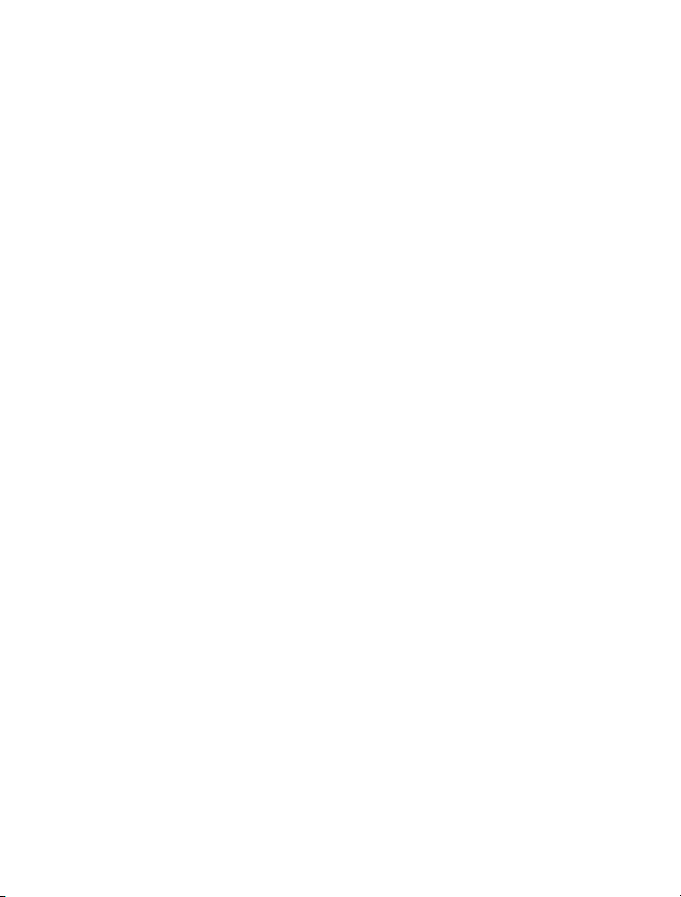
Руководство по эксплуатации Nokia C7–00
Выпуск 1.0
Page 2
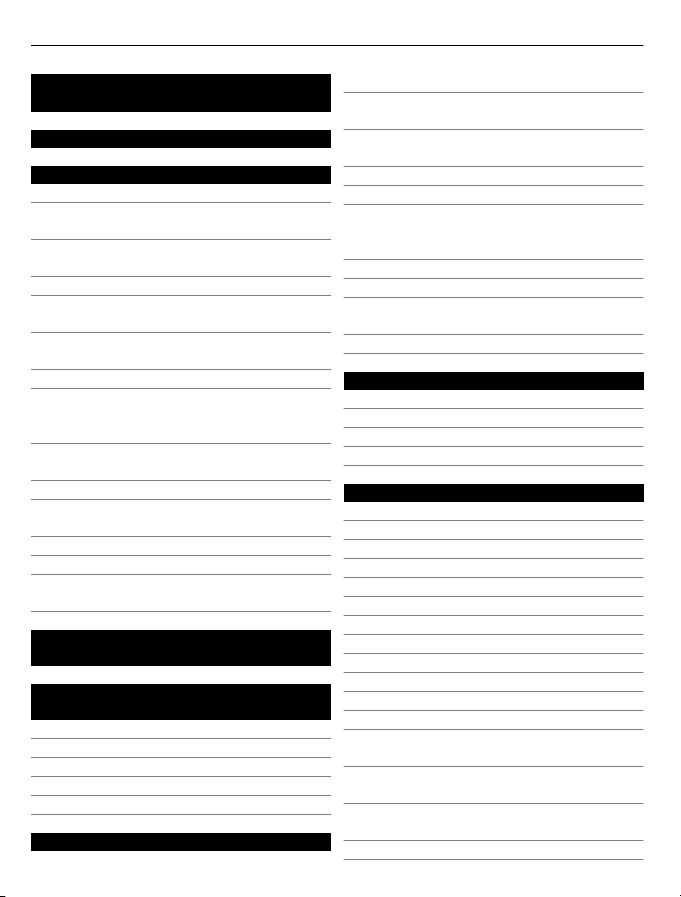
2 Содержание
Содержание
Техника безопасности 6
Начало работы 8
Клавиши и компоненты 8
Установка SIM-карты и
аккумулятора 10
Установка или извлечение карты
памяти 11
Зарядка 13
Включение и выключение
устройства 14
Учетная запись Nokia и услуги Ovi
Nokia 15
Настройка устройства 15
Копирование контактов или
изображений со старого
устройства 16
Блокировка и разблокировка
клавиш и экрана 16
Расположение антенны 17
Изменение громкости сигналов
вызовов, композиций или видео 18
Крепление ремешка для кисти 18
Мини-гарнитура 18
Использование руководства по
эксплуатации в устройстве 18
Установка Nokia Ovi Suite на
компьютере 19
Знакомство с Интернет-службами
Ovi компании Nokia 21
Ovi by Nokia 21
О службе ''Почта Ovi'' 21
О картах Ovi 21
О службе "Музыка Ovi" 22
О службе «Магазин Ovi» 22
Основное использование 22
Действия на сенсорном экране 22
Интерактивные элементы на главном
экране 25
Переключение между открытыми
приложениями 26
Ввод текста 26
Индикаторы дисплея 30
Настройка светового индикатора на
мигание при непринятых вызовах
или сообщениях 32
Фонарик 32
Поиск в устройстве и в Интернете 32
Использование устройства в
автономном режиме 32
Ув. прод. раб. акк.33
Персональная настройка 34
Режимы 34
Изменение темы 35
Главный экран 36
Упорядочение приложений 38
Телефон 38
Вызов номера телефона 38
Ответ на вызов 39
Поиск контакта 39
Отклонение вызова 40
Вызов контакта 40
Отключение звука вызова 40
Ответ на ожидающий вызов 40
Выполн. видеовыз.41
Ответ на видеовызов 42
Отклонение видеовызова 43
Организ. конференции 43
Использование быстрого набора 44
Использование голосовых команд
для выполнения вызова контакта 44
Выполнение вызовов через
Интернет 45
Вызов последнего набранного
номера 46
Запись телефонного разговора 46
Page 3
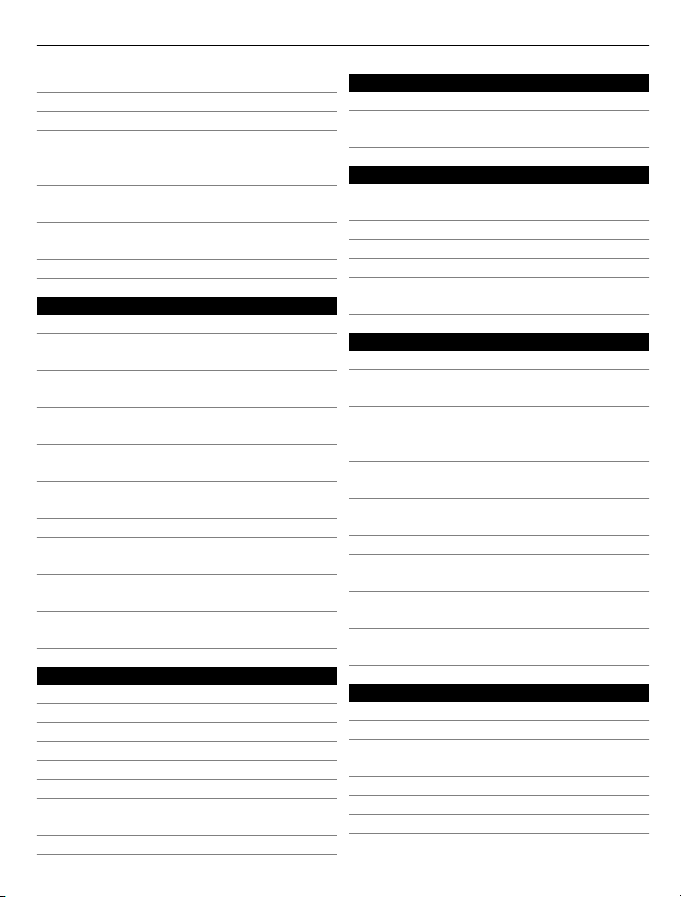
Содержание 3
Отключение звука 47
Просмотр непринятых вызовов 47
Вызов голосовой почты 47
Переадресация вызовов на номер
голосовой почты или другой номер
телефона 48
Запрет исходящих и входящих
вызовов 48
Разрешение вызовов только с
определенных номеров 49
Видеообмен 50
Контакты 52
О контактах 52
Сохранение телефонных номеров и
почтовых адресов 52
Сохранение номера из принятого
вызова или сообщения 52
Быстрая связь с наиболее важными
людьми 53
Назначение мелодии сигнала вызова
определенному контакту 53
Передача контактной информации с
помощью функции "Моя карта"54
Создание группы контактов 54
Передача сообщения группе
людей 54
Контакты, сохраненные на SIMкарте 55
Резервное копирование контактов в
Ovi by Nokia 55
Сообщения 55
О сообщениях 55
Передача сообщения 56
Передача сообщения контакту 56
Передача звукового сообщения 57
Прием сообщений 57
Просмотр разговора 58
Прослушивание текстового
сообщения 58
Изменение языка 59
Почта 59
Почта 59
Открытие почты с главного
экрана 62
Интернет 62
Информация о приложении
''Интернет'' 62
Просмотр Интернет-страниц 62
Добавление закладки 63
Подписка на веб-новости 63
Определение ближайших
событий 64
Социальные сети 64
О приложении Social 64
Просмотр обновлений состояния
друзей на одном экране 65
Размещение информации о своем
состоянии в службах социальных
сетей 65
Связь между друзьями в сети и их
контактной информацией 66
Просмотр обновлений состояния
друзей на главном экране 66
Отправки изображения в службу 66
Добавление местоположения к
обновлению состояния 67
Общение с другом в социальной
сети 67
Добавление события в календарь
устройства 68
Камера 68
О камере 68
Фотосъемка 68
Сохранение информации о месте
фото- и видеосъемки 69
Советы по фотосъемке 69
Запись видеоклипа 70
Передача изображения 70
Page 4
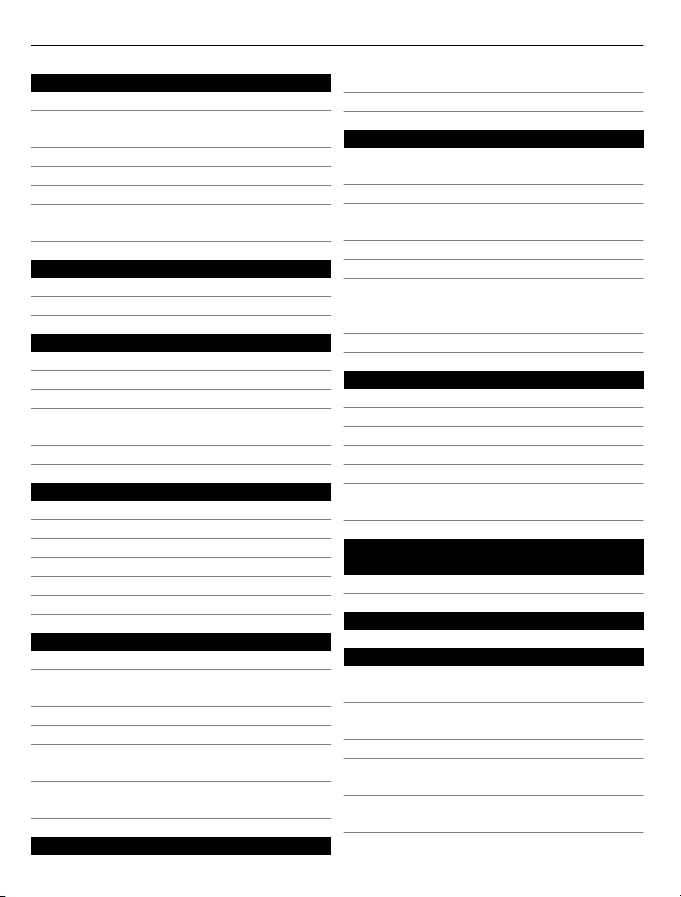
4 Содержание
Изображения и видеоклипы 70
О приложении «Фото»70
Просмотр изображений и
видеоклипов 71
Изменение снятых изображений 71
Редактор видео 72
Печать снятых фотографий 73
Просмотр изображений и
видеоклипов на ТВ 73
Видеоклипы и ТВ 74
Видеоклипы 74
Просмотр веб-телевидения 75
Музыка и звук 75
Музыкальный проигрыватель 75
Защищенное содержимое 78
Запись звуков 79
Воспроизведение музыки через
радио 79
FM-радио 80
Карты 82
Обзор приложения «Карты»82
Мое положение 83
Поиск мест 87
Избранное 88
Обмен местоположениями 90
На машине и пешком 91
Офис 96
Пакет Quickoffice 96
Просмотр документов в формате
PDF 97
Выполнение вычислений 97
Ввод заметок 97
Перевод слов с одного языка на
другой 98
Открытие или создание файлов
ZIP 98
Управление временем 98
Часы 98
календарь 101
Управление устройством 103
Получение последних версий ПО и
приложений 103
Управление файлами 104
Увеличение доступной памяти для
большего содержимого 105
Управление приложениями 106
Синхронизация содержимого 107
Копирование контактов или
изображений с устройства на
устройство 109
Защита устройства 109
Связь 111
Подключения к Интернету 111
Сеть WLAN 111
Bluetooth 113
Кабель USB для передачи данных 116
Закрытие сетевого подключения 118
Хранение файлов на удаленном
диске 118
Поиск дополнительной
информации 119
Поддержка 119
Коды доступа 119
Устранение неполадок 120
Восстановление исходных
параметров 120
Действия при заполненной
памяти 121
Мигает индикатор сообщений 121
Дублирование контакта в списке
контактов 121
Нечитаемые символы при просмотре
сетевых страниц 121
Page 5
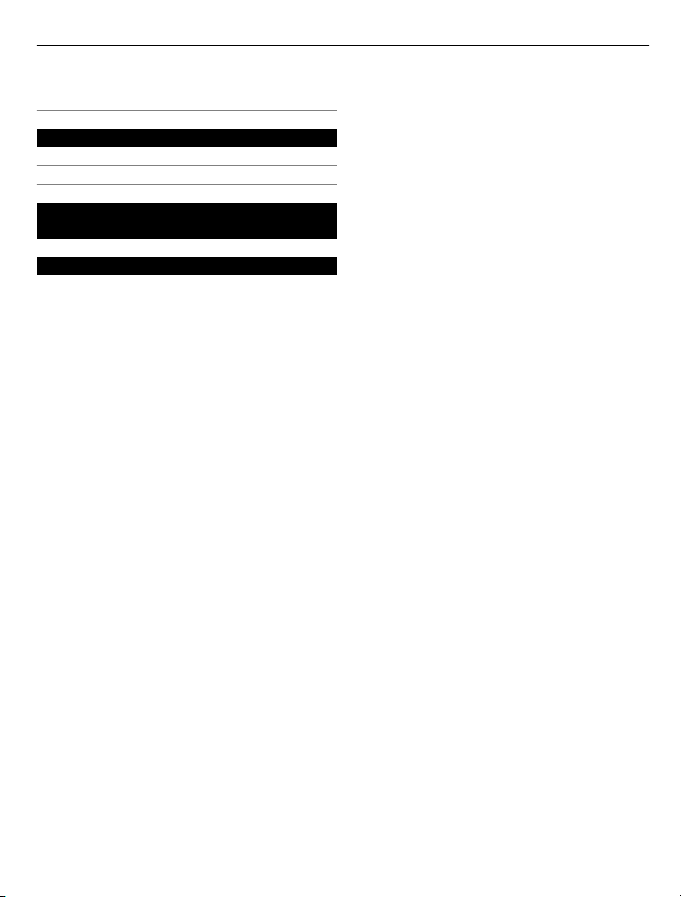
Подготовка устройства к
утилизации 121
«Зеленые» советы 122
Экономия энергии 122
Утилизация 122
Информация о продукте и
сведения о безопасности 123
Алфавитный указатель 132
Содержание 5
Page 6
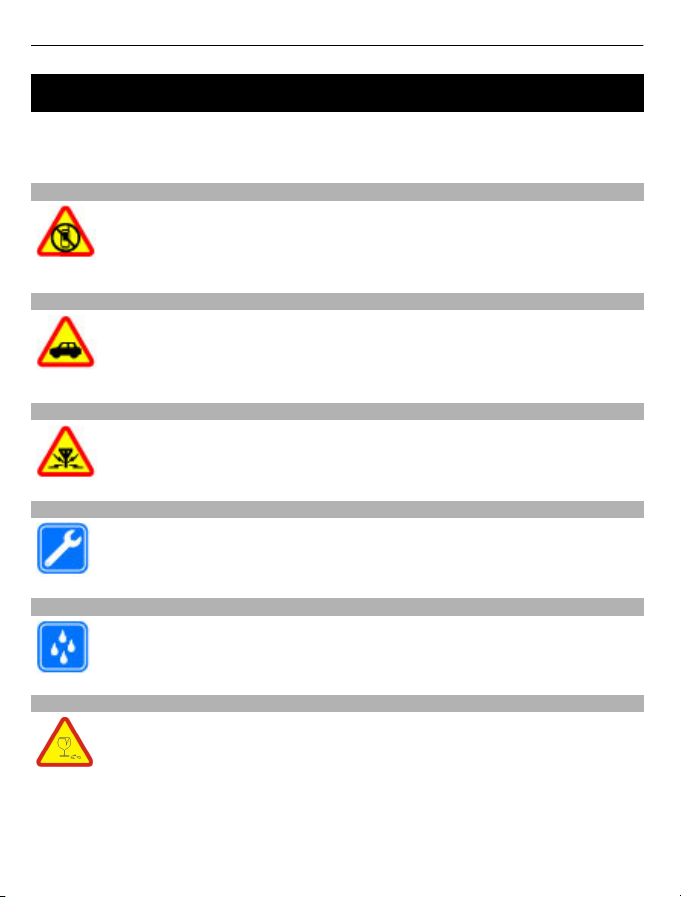
6 Техника безопасности
Техника безопасности
Ознакомьтесь с перечисленными ниже правилами техники безопасности.
Нарушение этих правил может быть опасным или незаконным. Дополнительная
информация приведена в полном руководстве по эксплуатации.
ВЫКЛЮЧАЙТЕ В МЕСТАХ, ГДЕ ИСПОЛЬЗОВАНИЕ ЗАПРЕЩЕНО
Выключайте устройство в местах, где его использование запрещено,
может вызвать помехи или быть опасным, например в самолете, рядом
с медицинским оборудованием, в местах хранения топлива, химических
веществ или взрывоопасных материалов.
БЕЗОПАСНОСТЬ ДОРОЖНОГО ДВИЖЕНИЯ - ПРЕЖДЕ ВСЕГО
Строго соблюдайте местное законодательство. Не держите в руке
мобильное устройство за рулем движущегося автомобиля. Помните о
том, что безопасность дорожного движения имеет первостепенное
значение!
РАДИОПОМЕХИ
Любые мобильные устройства подвержены воздействию радиопомех,
которые могут ухудшить качество связи.
ОБРАЩАЙТЕСЬ ТОЛЬКО К КВАЛИФИЦИРОВАННЫМ СПЕЦИАЛИСТАМ
Работы по настройке и ремонту изделия должны проводить только
квалифицированные специалисты.
ЗАЩИТА УСТРОЙСТВА ОТ ВЛАГИ
Данное устройство не является водонепроницаемым. Оберегайте его от
попадания влаги.
СТЕКЛЯННЫЕ ЧАСТИ
Передняя панель устройства изготовлена из стекла. Это стекло может
разбиться в случае падения устройства на жесткую поверхность или в
результате значительного удара. Если стекло разбилось, не
прикасайтесь к стеклянным частям устройства и не пытайтесь извлечь
разбитое стекло из устройства. Не пользуйтесь устройством до замены
стекла квалифицированным специалистом.
Page 7
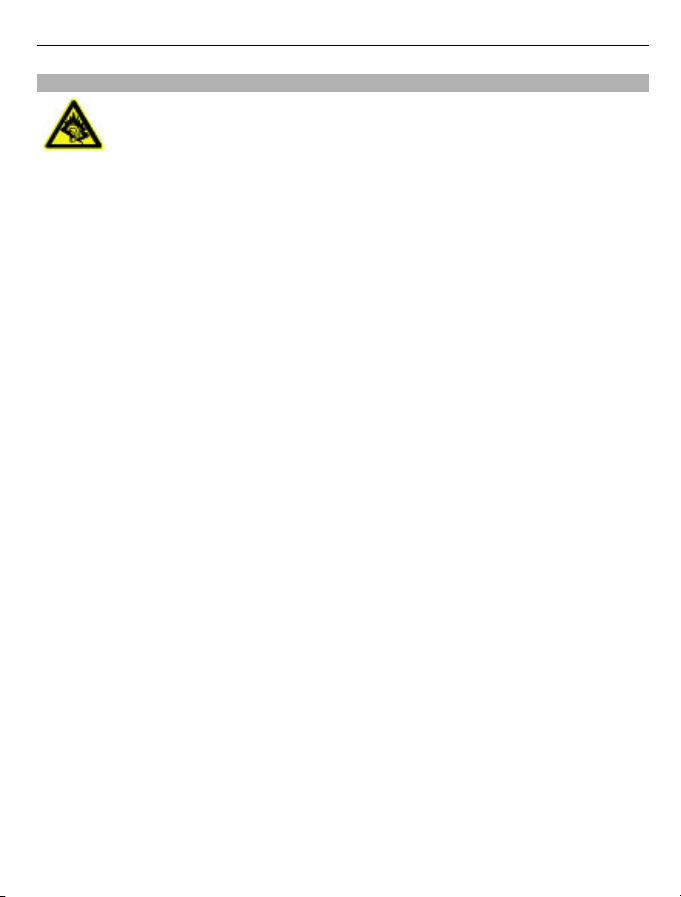
ЗАЩИТА СЛУХА
Используйте минигарнитуру при умеренной громкости и не подносите
устройство к уху при включенном громкоговорителе.
Техника безопасности 7
Page 8
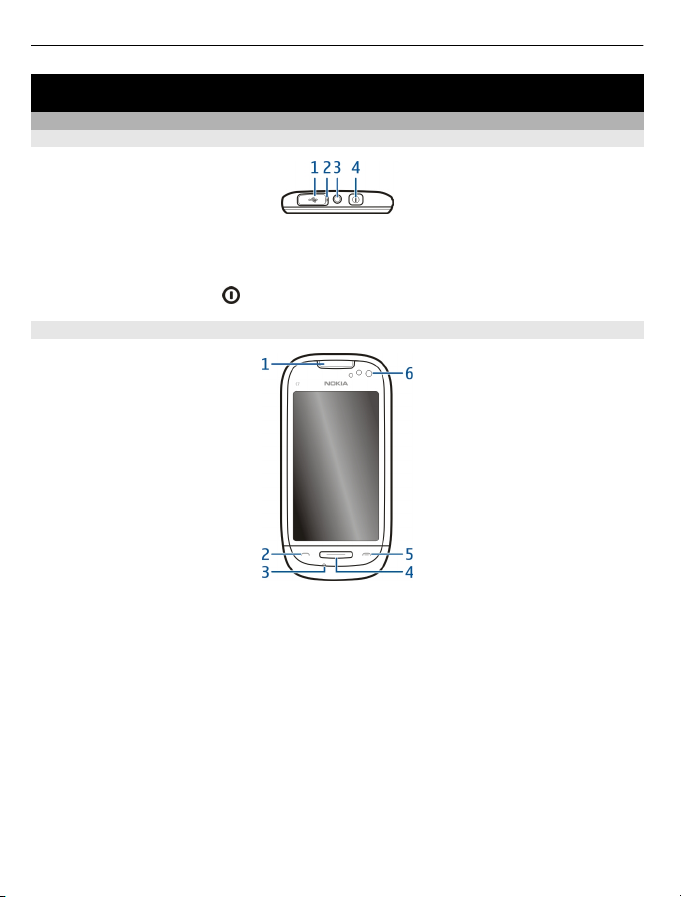
8 Начало работы
Начало работы
Клавиши и компоненты
Верхняя часть
1 Разъем Micro USB
2 Индикатор подсветки уровня заряда
3 Разъем Nokia AV (3,5 мм)
4 Клавиша включения
Передняя панель
1 Динамик
2 Клавиша вызова
3 Микрофон
4 Клавиша меню
5 Клавиша разъединения
6 Объектив дополнительной камеры
Page 9
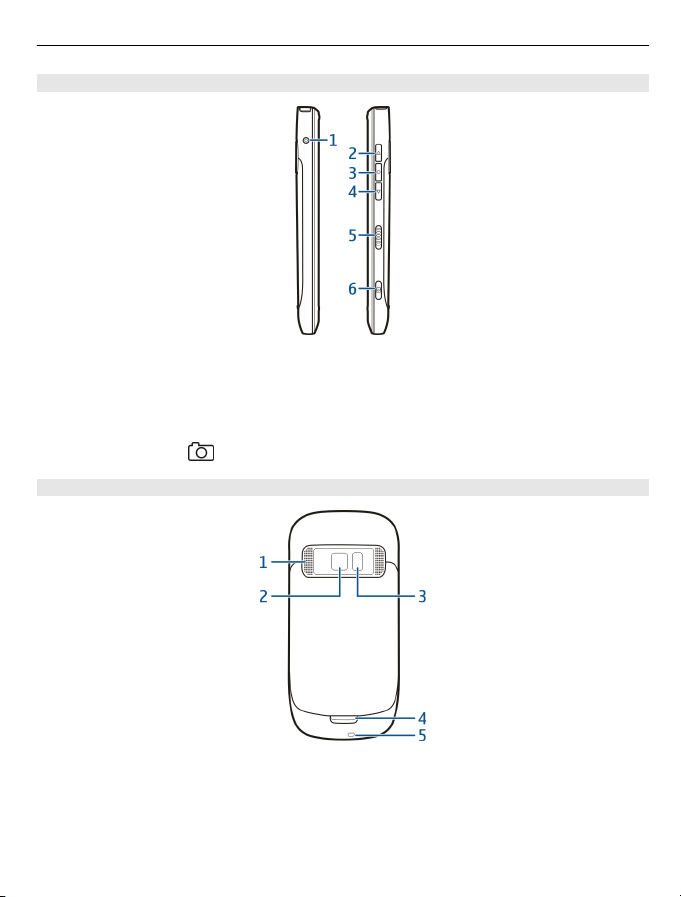
Боковые стороны
1 Разъем для подключения зарядного устройства
2 Клавиша увеличения громкости/масштаба
3 Клавиша голосовых команд
4 Клавиша уменьшения громкости/масштаба
5 Переключатель блокировки
6 Кнопка камеры
Задняя панель
Начало работы 9
1 Громкоговоритель
2 Объектив камеры
3 Вспышка камеры
4 Дополнительный микрофон
5 Отверстие для ремешка для кисти
Page 10
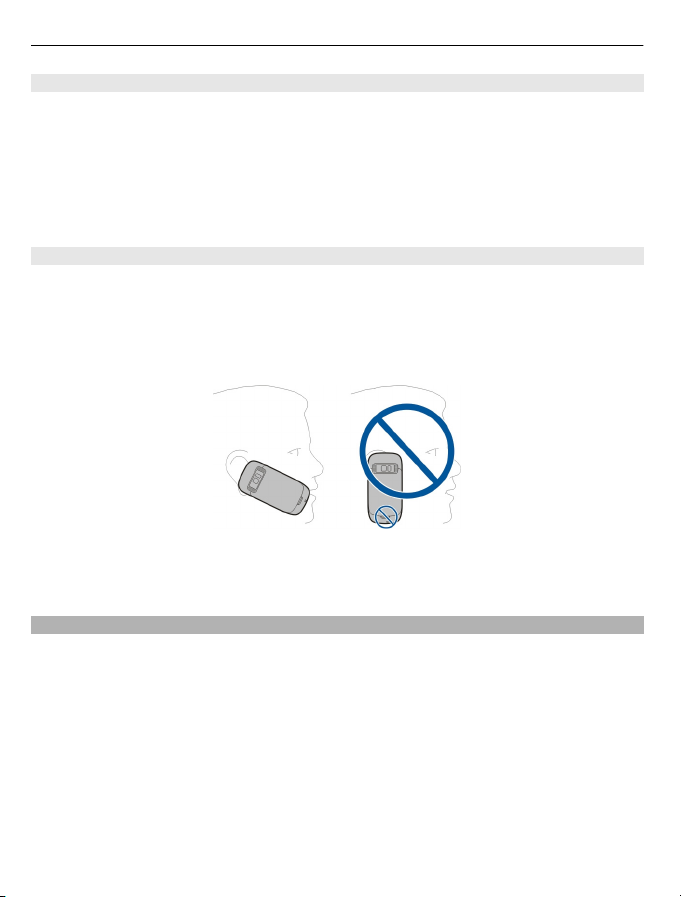
10 Начало работы
Сенсорный экран
При управлении устройством легко касайтесь экрана кончиками пальцев. При этом
экран не реагирует на касание ногтями.
Если кончики пальцев холодные, экран может не реагировать на касания.
Чтобы избежать образования царапин на сенсорном экране, никогда не
используйте настоящую ручку, карандаш или другие острые предметы для ввода
текста.
Подавление шума
При выполнении вызова в шумной обстановке устройство выполняет фильтрацию
фонового шума, чтобы Ваша речь звучала разборчивей для абонента на другом
конце линии.
Подавление шума не предусмотрено при использовании громкоговорителя или
минигарнитуры.
Для наилучшего шумоподавления держите устройство динамиком к уху и
основным микрофоном ко рту. Не закрывайте дополнительный микрофон на
задней панели устройства.
Установка SIM-карты и аккумулятора
Важное замечание. Не устанавливайте в это устройство карты micro-SIM или
карты micro-SIM с адаптером. Устройство не поддерживает использование карт
micro-SIM; при использовании несовместимых SIM-карт возможно повреждение
карты или устройства, а также утрата информации, записанной на карте.
Для того чтобы избежать повреждения задней крышки, тщательно следуйте
инструкциям.
Безопасное извлечение. Перед отсоединением аккумулятора
выключите устройство и отсоедините его от зарядного устройства.
1 Нажмите кнопку фиксатора задней панели и снимите заднюю панель.
обязательно
Page 11
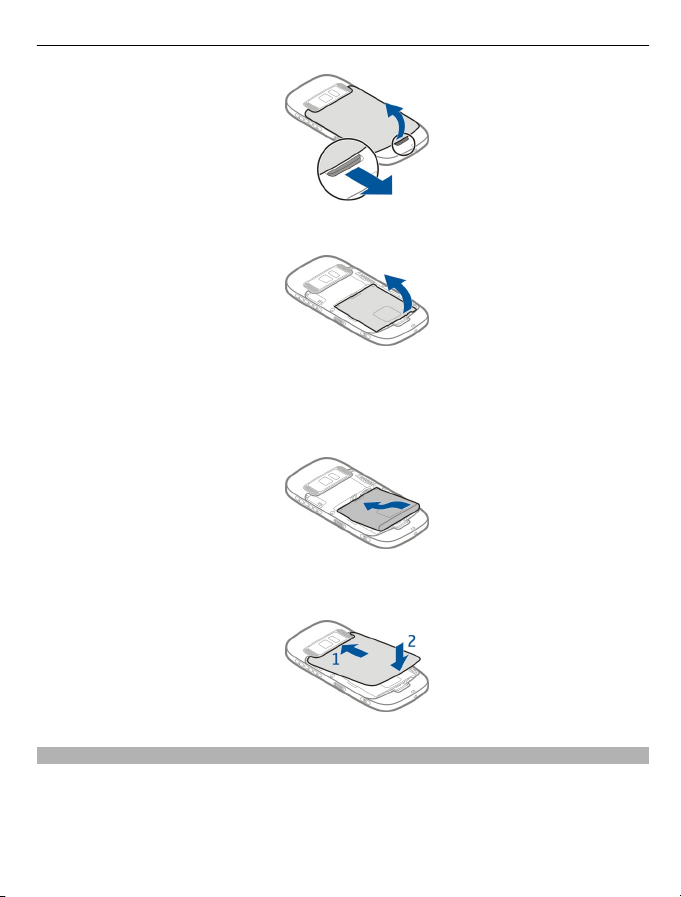
Начало работы 11
2 Если аккумулятор установлен, извлеките его.
3 Установите SIM-карту. Следуйте схеме, напечатанной на устройстве, чтобы
расположить карту правильно.
4 Выровняйте контакты аккумулятора и аккумуляторного отсека, а затем
вставьте аккумулятор.
5 Для установки задней панели сначала совместите верхние фиксаторы с
соответствующими гнездами и нажмите на панель вниз до защелкивания.
Установка или извлечение карты памяти
Используйте только совместимые карты памяти Карты microSD, рекомендованные
корпорацией Nokia для данного устройства. Корпорация Nokia придерживается
принятых стандартов для карт памяти, однако карты некоторых изготовителей
могут быть не полностью совместимы с данным устройством. При использовании
Page 12
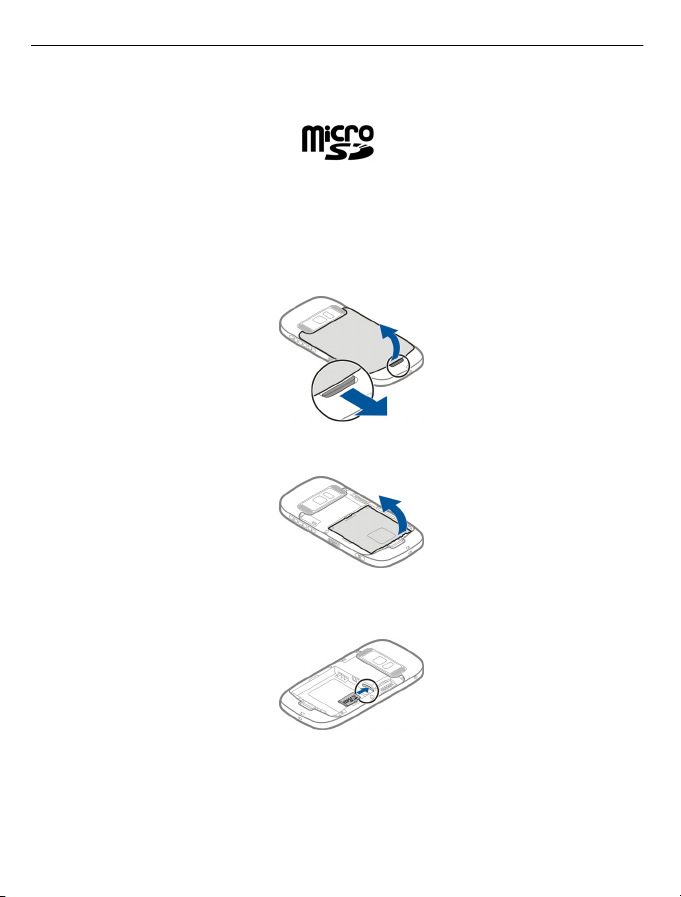
12 Начало работы
несовместимых карт возможно повреждение карты и устройства, а также
уничтожение информации, записанной на карте памяти.
Карты памяти следует хранить в местах, недоступных для детей.
Перед установкой карты памяти выключите устройство.
Установка карты памяти
1 Снимите заднюю панель устройства.
2 Если аккумулятор установлен, извлеките его.
3 Установите совместимую карту памяти в гнездо. Убедитесь в том, что область
контактов карты памяти обращена вниз.
4 Нажмите на карту до защелкивания.
5 Установите аккумулятор и заднюю панель на место. Убедитесь, что панель
закрыта надлежащим образом.
Извлечение карты памяти
1 Выключите устройство.
Page 13

Начало работы 13
2 Снимите заднюю панель устройства.
3 Если аккумулятор установлен, извлеките его.
4 Вставьте карту внутрь до щелчка.
5 Извлеките карту.
Зарядка
Зарядка аккумулятора
Аккумулятор поставляется частично заряженным, однако перед первым
включением устройства может потребоваться перезарядка аккумулятора.
Если уровень заряда устройства слишком низкий, выполните следующие
действия:
1
2
Не требуется заряжать аккумулятор в течение строго определенного времени;
можно использовать устройство во время зарядки.
Если аккумулятор полностью разряжен, пройдет несколько минут до появления
на дисплее индикатора уровня заряда аккумулятора или до того, как телефон
можно будет использовать для посылки вызовов.
Совет. Для зарядки аккумулятора можно также использовать совместимое
зарядное устройство с
разъемом USB.
Page 14
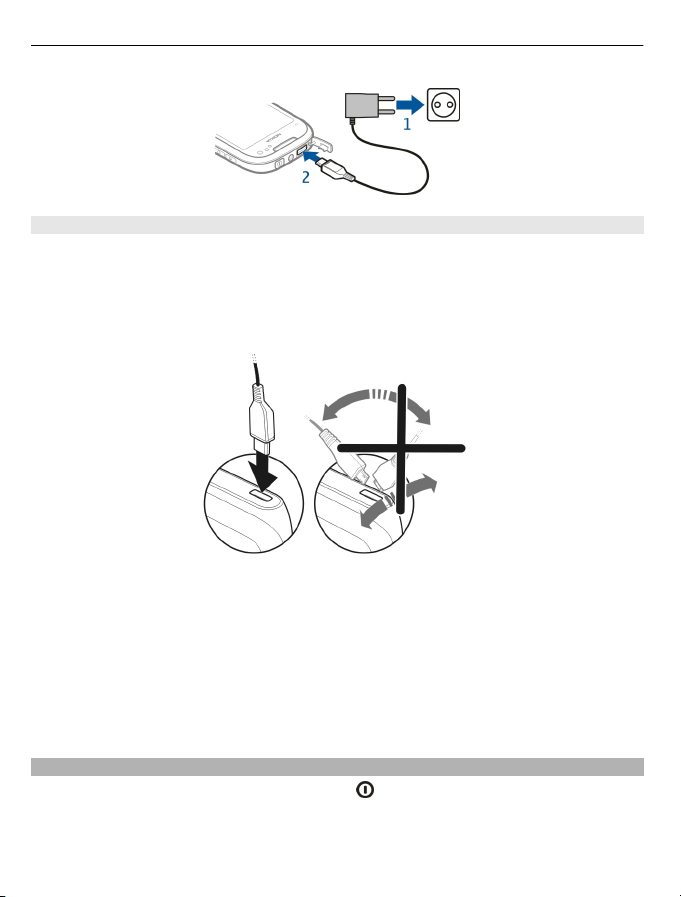
14 Начало работы
Зарядка аккумулятора через USB
Аккумулятор разрядился, а под рукой нет зарядного устройства? Можно
использовать совместимый кабель USB для подключения к совместимому
устройству, например компьютеру.
Во избежание повреждения разъема для подключения зарядного устройства
аккуратно подключайте и отключайте кабель зарядного устройства.
При подключении к компьютеру одновременно с зарядкой можно выполнять
синхронизацию устройства.
Зарядка через кабель USB для передачи данных занимать больше времени и может
не работать при использовании концентратора USB без электропитания.
Устройство заряжается быстрее при подключении к сетевой розетке.
Во время зарядки аккумулятора горит светодиодный индикатор зарядки рядом с
разъемом USB. При низком уровне заряда
аккумулятора индикатор уровня заряда
мигает. Подготовка к началу зарядки может занять некоторое время.
Включение и выключение устройства
Нажмите и удерживайте нажатой клавишу
.
Page 15
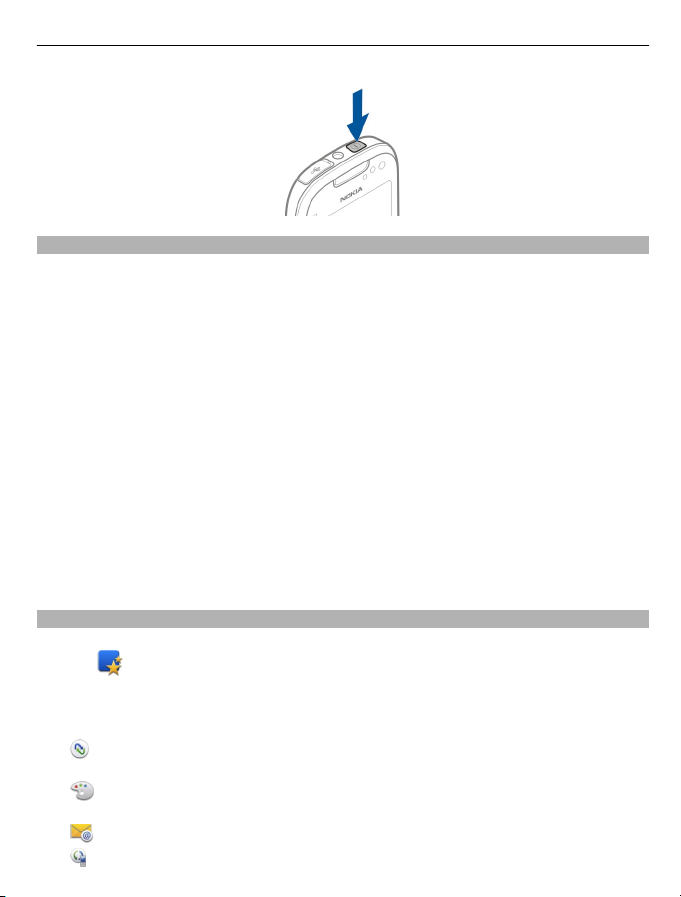
Начало работы 15
Учетная запись Nokia и услуги Ovi Nokia
При первом включении устройства можно создать учетную запись Nokia для
доступа к услугам Ovi Nokia.
С помощью услуг Ovi и учетной записи Nokia можно, например, выполнять
следующие действия:
• Посматривать состояния друзей из различных служб социальных сетей
• Загружать игры, приложения, видеоклипы, изображения, темы и мелодии из
магазина Ovi
• Добираться до нужного места с помощью
навигации
• Осуществлять резервное копирование контактов и управлять ими в Интернетслужбе Ovi
Для получения дополнительных сведений об услугах Ovi перейдите по адресу
www.ovi.com.
Чтобы создать учетную запись Nokia в другое время, войдите в службу Ovi с
устройства, Вам будет предложено создать учетную запись.
пешеходной и автомобильной
Настройка устройства
Для определения некоторых основных настроек устройства выберитеНастр. тел.
ссылку
главному экрану проведите пальцем по экрану влево или вправо.
С помощью Настр. тел. можно выполнить следующие действия:
•
•
•
•
, находящуюся на одном из главных экранов. Для перехода к другому
Копировать контакты, изображения и другое содержимое с предыдущего
устройства Nokia
Выполнить персональную настройку устройства, изменив сигнал вызова и
тему экрана
Настроить электронную почту
Обновить программное обеспечение устройства
Page 16
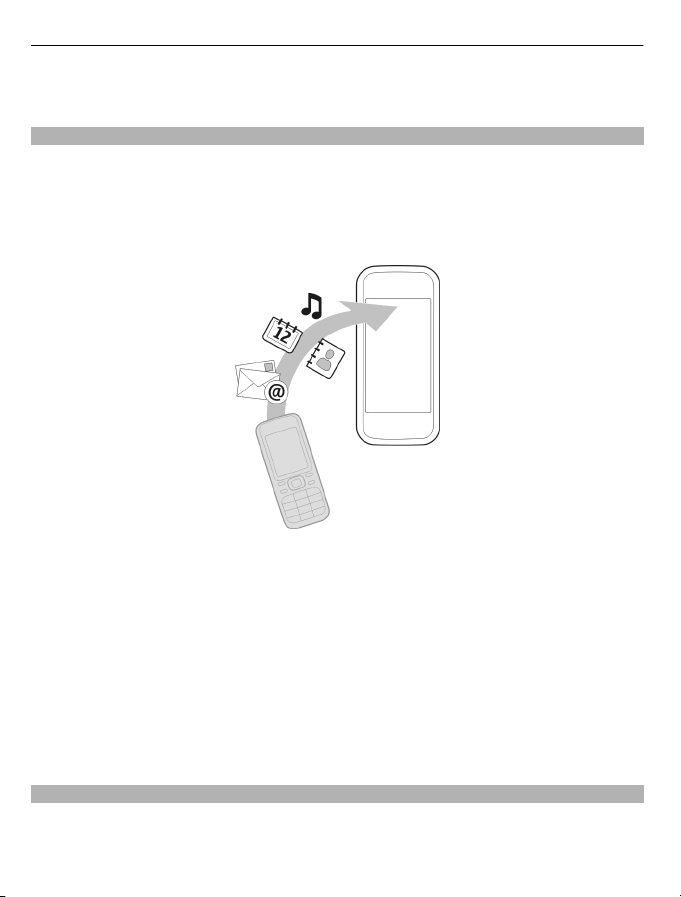
16 Начало работы
Для определения настроек в другое время можно выбрать Меню >
Приложения > Средства > Настр. тел..
Копирование контактов или изображений со старого устройства
Хотите скопировать необходимую информацию с предыдущего совместимого
устройства Nokia и быстро начать использовать новое устройство. Используйте
приложение Перенос данных для бесплатного копирования содержимого,
например контактов, записей календаря и изображений, на новое устройство.
Выберите Меню > Приложения > Средства > Настр. тел. и Прдч данных.
Если на старом устройстве Nokia нет приложения Перенос данных, новое
устройство передает это приложение в сообщении. Откройте такое сообщение на
старом устройстве и следуйте отображаемым инструкциям.
1 Выберите устройство, к которому необходимо подключиться, и выполните
сопряжение устройств. Функция Bluetooth должна быть включена.
2 Если для подключения к другому устройству требуется код доступа, введите
его. На обоих
некоторых устройствах используется фиксированный код доступа. Более
подробные сведения см. в руководстве по эксплуатации устройства.
Код доступа действителен только для текущего подключения.
3 Выберите содержимое и выберите OK.
устройствах должен быть введен заданный Вами код доступа. В
Блокировка и разблокировка клавиш и экрана
Чтобы не допустить случайного выполнения вызова, когда устройство находится
в чехле или в сумке, заблокируйте клавиши и экран устройства.
Page 17
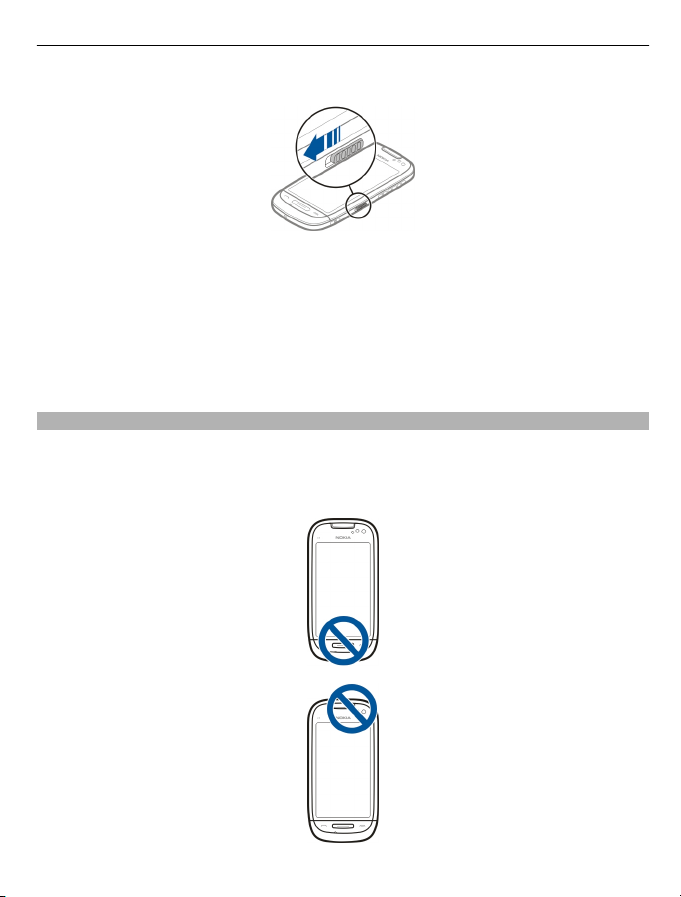
Начало работы 17
Сдвиньте переключатель блокировки.
Совет. Если переключатель блокировки отсутствует, чтобы разблокировать
устройство, нажмите клавишу меню и выберите Разблок..
Настройка автоматической блокировки клавиш и экрана
1 Выберите Меню > Параметры и Телефон > Дисплей > Задерж. бл. экр. и
клав..
2 Укажите время, по истечении которого клавиши и экран автоматически
заблокируются.
Расположение антенны
Не следует без необходимости прикасаться к антенне во время передачи или
приема. Прикосновение к антеннам ухудшает качество связи, может привести к
нецелесообразному увеличению мощности излучаемого сигнала и сокращению
времени работы аккумулятора.
Page 18
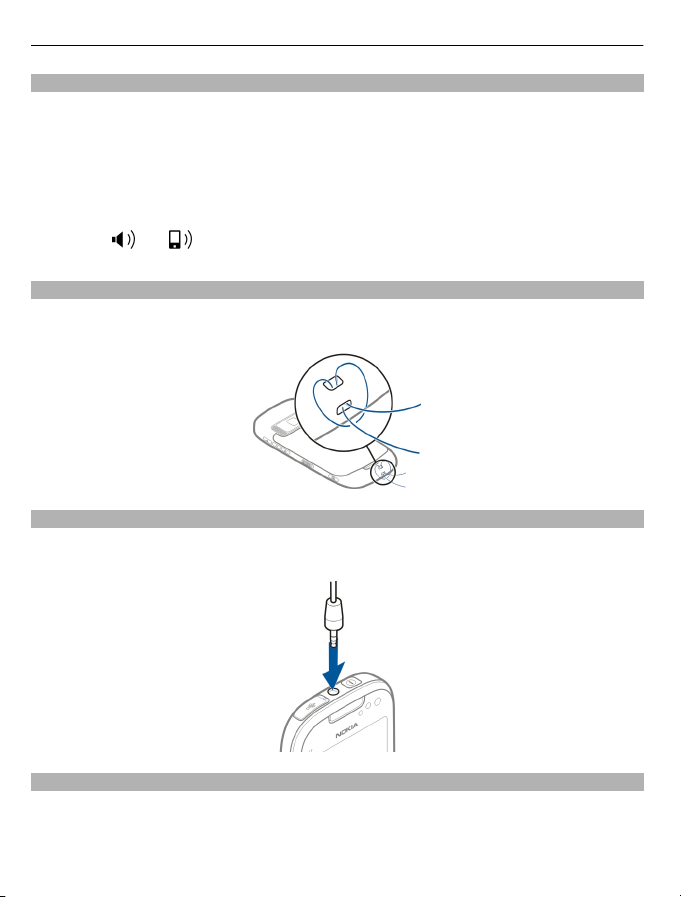
18 Начало работы
Изменение громкости сигналов вызовов, композиций или видео
Используйте клавиши громкости.
Громкость можно настроить во время вызова или когда приложение активно.
Встроенный громкоговоритель позволяет говорить и слушать на небольшом
расстоянии, при этом необязательно держать устройство около уха.
Включение или выключение громкоговорителя во время вызова
Выберите
или .
Крепление ремешка для кисти
Проденьте ремешок для кисти в отверстие, как показано на рисунке, и затяните
петлю.
Мини-гарнитура
К устройству можно подключить совместимую мини-гарнитуру или совместимые
наушники.
Использование руководства по эксплуатации в устройстве
Выберите Меню > Приложения > Руков-во.
Page 19
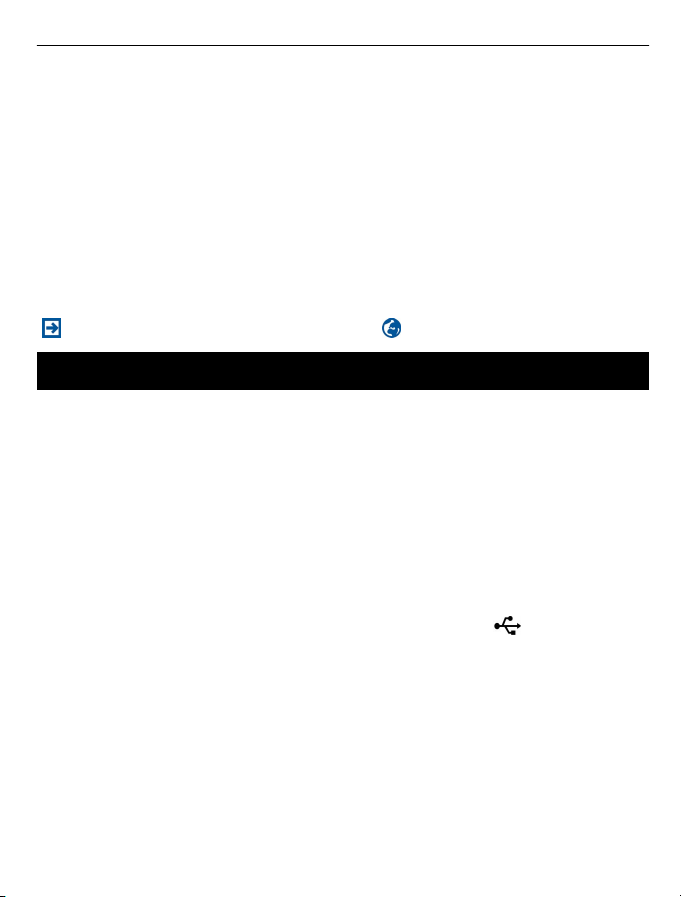
Установка Nokia Ovi Suite на компьютере 19
Открытие руководства по эксплуатации из приложения
Выберите Функции > Руководство. Данная функция доступна не во всех
приложениях.
Поиск сведений в руководстве по эксплуатации
Когда руководство по эксплуатации открыто, выберите Функции > Найти и
введите букву или слово в поле поиска.
Переключение между руководством по эксплуатации и приложением
Нажмите и удерживайте нажатой клавишу меню, проведите пальцем
вправо и выберите необходимое приложение.
Ссылки на соответствующие разделы могут быть приведены в конце инструкций.
обозначает ссылку на связанный раздел, а — на Интернет-страницу.
влево или
Установка Nokia Ovi Suite на компьютере
С помощью компьютерного приложения Nokia Ovi Suite можно управлять
содержимым на устройстве и синхронизировать его с компьютером. Можно также
обновлять программное обеспечение на устройстве и загружать карты.
Загрузите последнюю версию Nokia Ovi Suite с узла www.ovi.com/suite.
Если невозможно подключиться к Интернету, чтобы установить Ovi Suite и Nokia
Ovi Player с устройства, выполните следующие действия:
1 С помощью совместимого кабеля USB для передачи данных подключите
устройство
При использовании Windows XP или Windows Vista на компьютере, установите
в качестве режима USB на устройстве Nokia Ovi Suite. На устройстве выберите
область уведомлений в правом верхнем углу и выберите
Накопитель.
Запоминающее устройство данного устройства отображается на компьютере
как съемный диск.
к компьютеру.
> USB >
Page 20
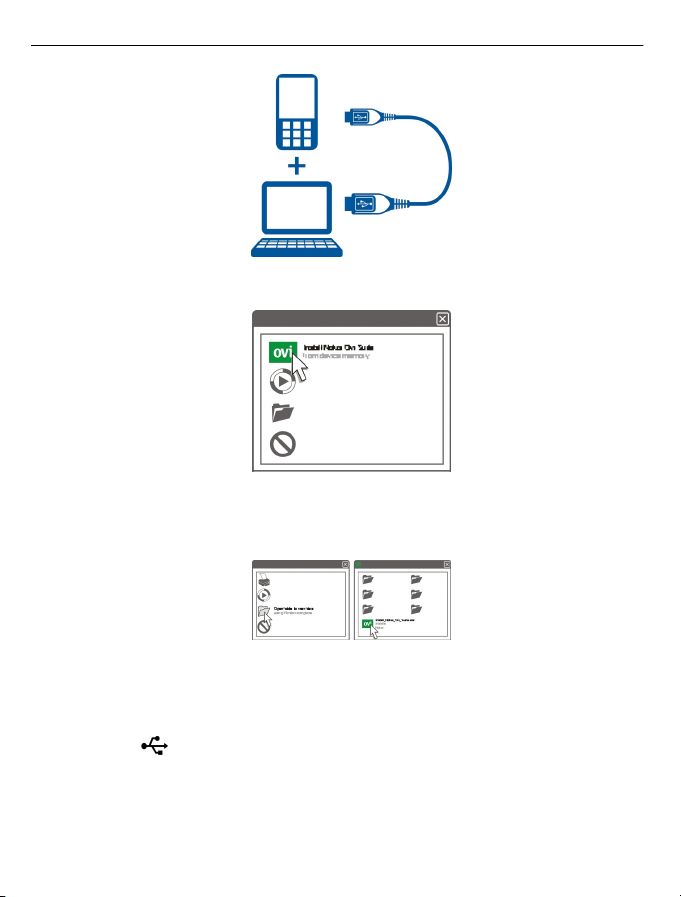
20 Установка Nokia Ovi Suite на компьютере
2 На компьютере выберите Установка Nokia Ovi Suite.
Если окно установки не открывается автоматически, запустите установку
вручную. Выберите Открыть папку для просмотра файлов и дважды
щелкните Install_Nokia_Ovi_Suite.exe.
3 Следуйте инструкциям.
4 После завершения установки при использовании на компьютере Windows XP
или Windows Vista установите в качестве режима USB на устройстве Nokia Ovi
Suite. На устройстве выберите область уведомлений в правом верхнем углу и
выберите
> USB > Перед. м-файл..
Для получения дополнительных сведений о приложении Ovi Suite перейдите по
адресу www.ovi.com/suite.
Page 21
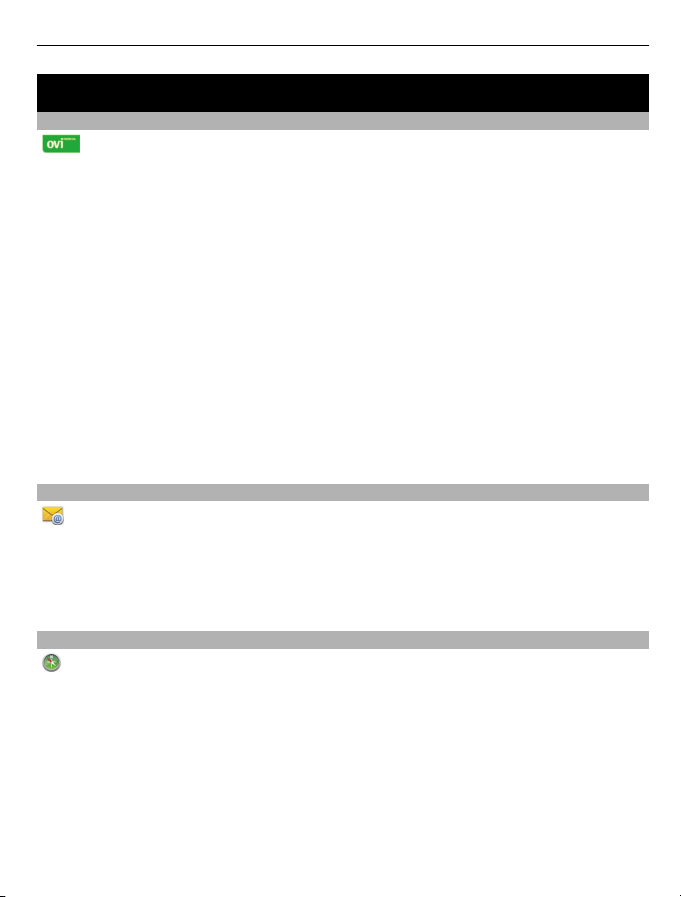
Знакомство с Интернет-службами Ovi компании Nokia 21
Знакомство с Интернет-службами Ovi компании Nokia
Ovi by Nokia
С помощью Ovi by Nokia можно находить новые места и услуги и оставаться
на связи с друзьями. Можно сделать, например, следующее:
• Загружать игры, приложения, видеоклипы и мелодии сигнала на устройство.
• Находить маршрут при пешеходных прогулках и поездках на автомобиле,
планировать путешествия и просматривать местоположения на карте.
• Получить бесплатную учетную запись "Почта Ovi".
• Приобретать
Некоторые элементы предоставляются бесплатно, за другие элементы придется
платить.
Доступность услуг также зависит от страны или региона, кроме того,
поддерживаются не все языки.
Для доступа к услугам Ovi компании Nokia перейдите по адресу www.ovi.com и
зарегистрируйте свою учетную запись Nokia.
Дополнительную информацию см. на сайте www.ovi.com.
О службе ''Почта Ovi''
Служба "Почта Ovi" позволяет легко получить доступ к своей почте с помощью
популярных поставщиков услуг электронной почты. Если Вы зарегистрировали
учетную запись Nokia, Вы также можете получить бесплатную учетную запись
почты Ovi и использовать ее на мобильном устройстве или компьютере. Функция
защиты от нежелательной почты помогает поддерживать почтовый ящик в
порядке, а защита от вирусов еще
музыку.
больше повышает уровень безопасности.
О картах Ovi
При наличии на мобильном устройстве службы "Карты Ovi" можно быстро
узнать свое местоположение на карте и легко добраться в нужное место как
пешком, так и на машине с помощью функций навигации. "Карты Ovi" также можно
использовать на компьютере.
Можно выполнять следующие действия:
• Искать адреса, достопримечательности и пункты обслуживания.
• Просматривать доступные сведения, связанные с
погоды.
местом, например прогноз
Page 22

22 Основное использование
• Сохранять избранные места и составлять из них коллекции по адресу
www.ovi.com
• Синхронизировать сохраненные объекты с мобильным устройством, чтобы
затем использовать их в дороге.
Для использования Интернет-службы "Карты Ovi" перейдите по адресу
www.ovi.com.
О службе "Музыка Ovi"
С помощью службы "Музыка Ovi" можно приобрести и загрузить композиции
на устройство и компьютер, а также копировать композиции с компьютера на
устройство и наоборот. Для управления коллекцией музыки и загрузками можно
установить приложение Ovi Player на совместимый компьютер или можно
использовать Интернет-браузер для загрузки музыки.
Чтобы начать поиск музыки, выберите Меню > Музыка > Ovi Music или
на страницу www.ovi.com.
О службе «Магазин Ovi»
В магазине Ovi можно загружать игры для мобильных телефонов, приложения,
видеоклипы, изображения, темы и мелодии на устройство. Некоторые элементы
бесплатны, другие можно купить с помощью кредитной карты или через
телефонный счет. Доступность методов оплаты зависит от страны проживания и
поставщика услуг сотовой сети. Магазин Ovi предлагает содержимое, которое
совместимо с Вашим мобильным устройством и
местоположению.
Выберите Меню > Магазин или перейдите по адресу www.ovi.com.
соответствует Вашим вкусам и
перейдите
Основное использование
Действия на сенсорном экране
Для взаимодействия с пользовательским интерфейсом коснитесь или коснитесь и
удерживайте сенсорный экран.
Открытие приложения или другого элемента экрана
Коснитесь приложения или элемента.
Быстрый доступ к функциям
Коснитесь элемента и удерживайте его. Отображается всплывающее меню с
доступными функциями. Например, чтобы отправить изображение или удалить
сигнал будильника, коснитесь и удерживайте изображение или
будильника и во всплывающем меню выберите соответствующую функцию.
сигнал
Page 23
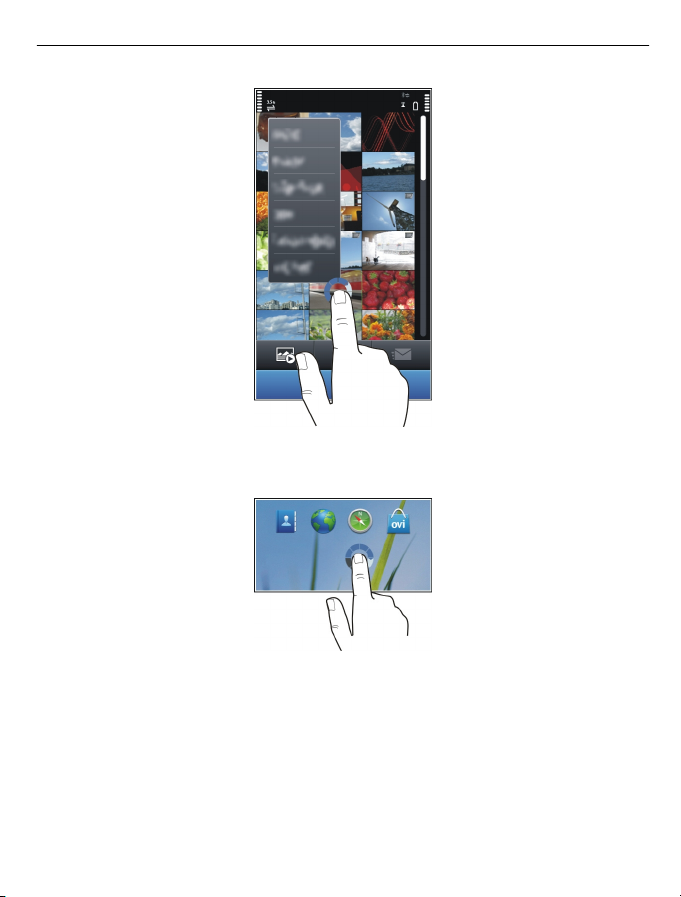
Основное использование 23
Если коснуться главного экрана и удерживать его, включается режим
редактирования.
Page 24
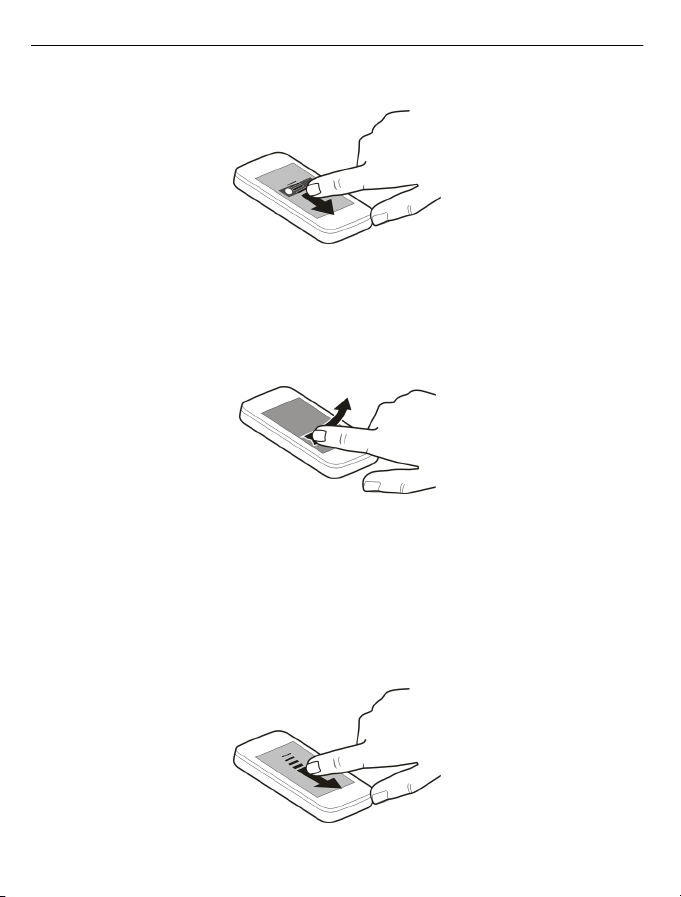
24 Основное использование
Перетаскивание элемента
Коснитесь элемента и, удерживая его выбранным, проведите пальцем по экрану.
Элемент перемещается вместе с пальцем.
Можно перетаскивать элементы на главный экран или главное меню, когда
включен режим редактирования.
Проведение по экрану
Коснитесь пальцем экрана и проведите прямую линию в требуемом направлении.
Например, чтобы просмотреть следующее изображение при просмотре
изображений, проведите пальцем по экрану влево.
Прокрутка списка или меню
Коснитесь пальцем экрана, быстро проведите им по экрану вверх или вниз и
поднимите палец. Содержимое на экране прокручивается в направлении и со
скоростью, заданными в момент
отпускания экрана. Чтобы выбрать элемент из
списка прокрутки и остановить перемещение, коснитесь его.
Page 25
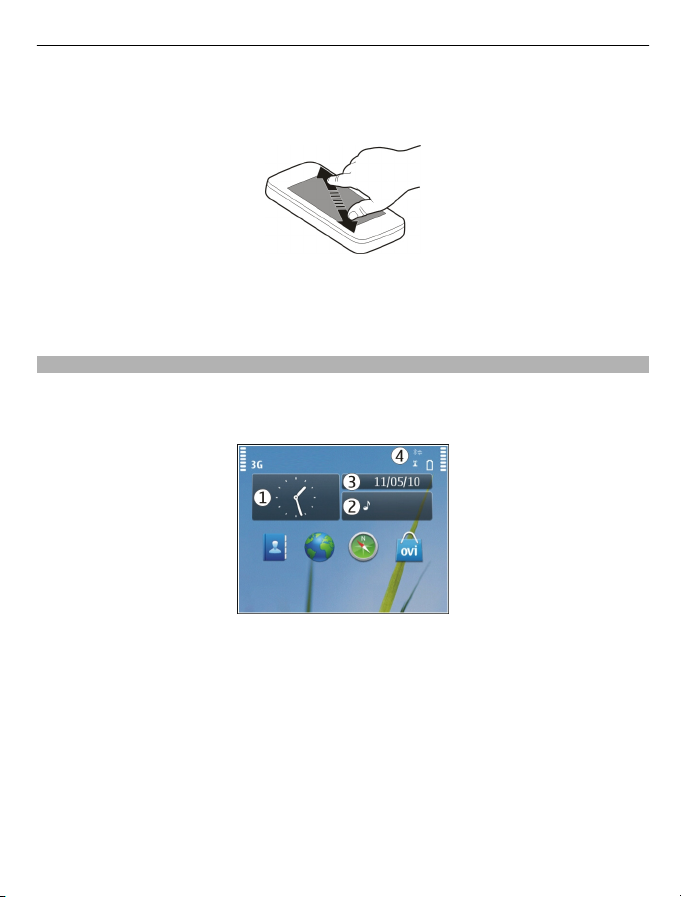
Основное использование 25
Увеличение
Коснитесь элемента, например изображения или Интернет-страницы, двумя
пальцами, а затем раздвиньте пальцы.
Уменьшение
Коснитесь элемента двумя пальцами, а затем сведите пальцы.
Интерактивные элементы на главном экране
Элементы главного экрана являются интерактивными. Например можно изменить
дату и время, установить будильник, внести в календарь записи или изменить
режим непосредственно на главном экране.
Установка сигнала будильника
Выберите часы (1).
Включение или изменение режимов
Выберите режим (2).
Просмотр или изменение расписания
Установите дату (3).
Просмотр доступных локальных сетей или пропущенных событий
Выберите область уведомлений (4).
Page 26
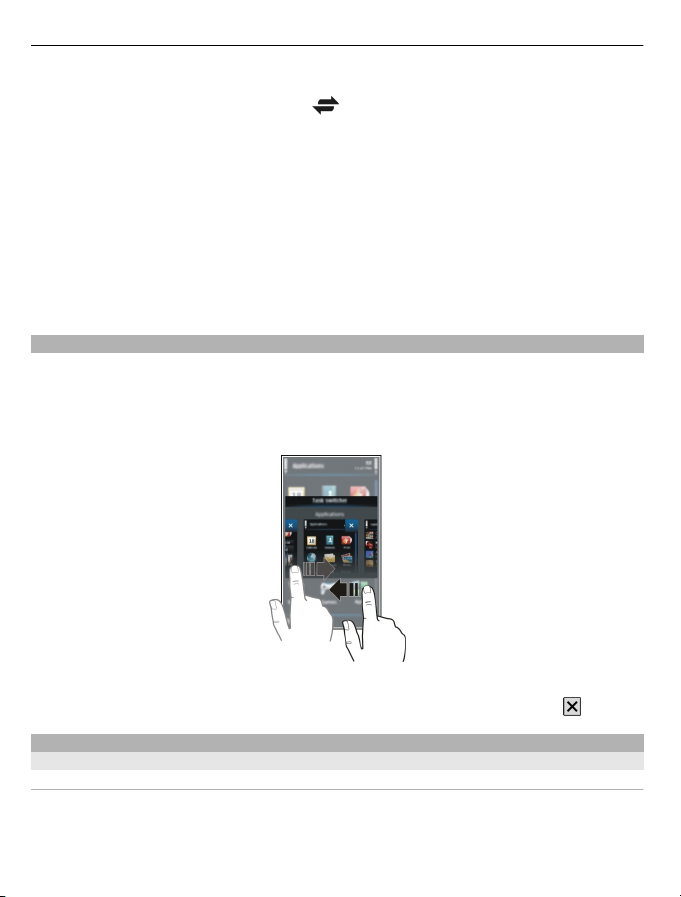
26 Основное использование
Изменение настроек связи
Выберите область уведомлений (4) и
В большинстве других окон можно выбрать область уведомлений (4) и выполнить
одно из следующих действий:
• Изменить настройки связи.
• Открыть приложение Часы и установить будильник.
• Проверить состояние аккумулятора и включить режим экономии энергии.
• Просмотреть уведомления о пропущенных вызовах или полученных
сообщениях.
• Открыть мастера WLAN и подключиться к беспроводной локальной сети.
Переключение между открытыми приложениями
Можно просматривать открытые в фоновом режиме приложения и задачи и
переключаться между ними.
Нажмите и удерживайте нажатой клавишу меню, проведите пальцем влево или
вправо и выберите необходимое приложение.
.
При работе приложений в фоновом режиме расходуется дополнительная энергия
аккумулятора. Чтобы закрыть неиспользуемые приложения, выберите
Ввод текста
Ввод текста с виртуальной клавиатуры
Использование виртуальной клавиатуры
Выберите поле ввода текста и поверните устройство в горизонтальное положение.
.
Page 27
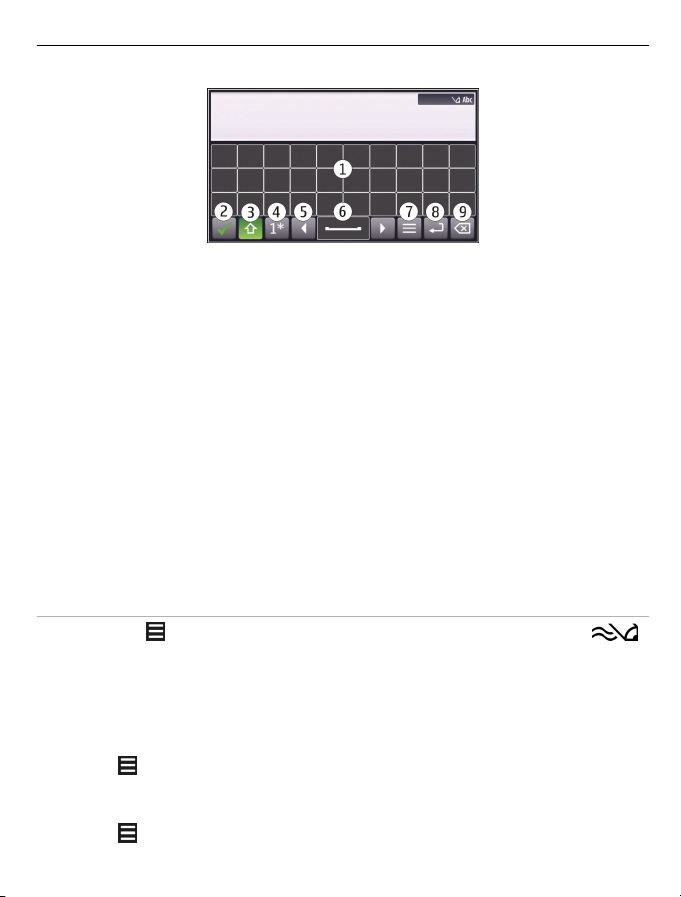
Основное использование 27
1 Виртуальная клавиатура
2 Клавиша закрытия — закрытие виртуальной клавиатуры.
3 Клавиши «Shift» и «Caps Lock» — чтобы ввести символ верхнего регистра в
режиме нижнего регистра и наоборот, выберите эту клавишу перед вводом
символа. Для включения режима «Caps Lock» выберите клавишу дважды.
Черта под клавишей означает, что режим «Caps Lock» включен.
4 Диапазон символов — выбор требуемого диапазона символов, например
цифр, специальных символов или символов
5 Клавиши со стрелками — перемещение курсора влево или вправо.
6 Клавиша пробела — вставка пробела.
7 Меню ввода — включение режима интеллектуального ввода текста или
изменение языка ввода.
8 Клавиша «Enter» — перемещение курсора на следующую строку или в
следующее поле ввода. Дополнительные функции зависят от контекста.
Например, в поле Интернет-адреса браузера она
перехода.
9 Клавиша «Backspace» — удаление символа.
Включение режима интеллектуального ввода текста с виртуальной клавиатуры
1 Выберите > Функции ввода > Включить словарь. Отображается .
2 Начните ввод слова. По мере ввода слова устройство предлагает возможные
слова. При отображении правильного слова выберите его.
3 Если слово отсутствует в словаре, устройство предлагает другое слово из
словаря. Для добавления нового слова в словарь выберите набранное слово.
Выключение режима интеллектуального ввода текста
Выберите
> Функции ввода > Отключить словарь.
с надстрочными знаками.
выполняет роль значка
Изменение настроек ввода текста
Выберите
> Функции ввода > Параметры.
Page 28
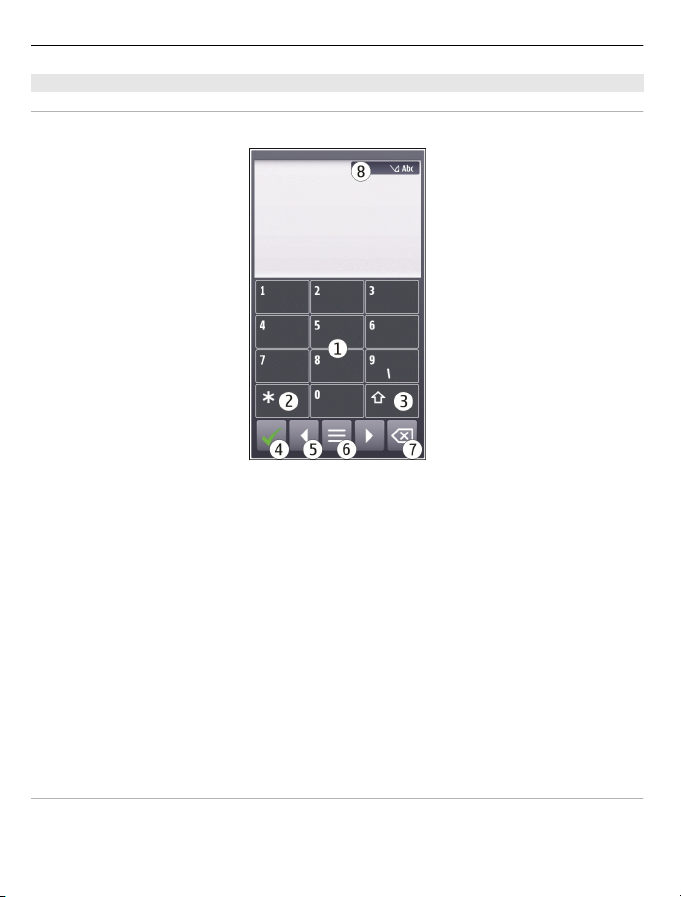
28 Основное использование
Ввод текста с виртуальной клавиатуры
Использование виртуальной клавиатуры
Выберите поле ввода текста и поверните устройство в вертикальное положение.
1 Цифровые клавиши
2* — ввод специального символа или переключение между предлагаемыми
вариантами слова, когда включен режим интеллектуального ввода текста и
слово подчеркнуто.
3 Клавиша «Shift» — изменение регистра символа. Для включения или
отключения режима интеллектуального ввода текста быстро нажмите данную
клавишу два раза. Для переключения между буквенным и цифровым
режимами нажмите данную клавишу и удерживайте ее нажатой
4 Клавиша закрытия — закрытие виртуальной клавиатуры.
5 Клавиши со стрелками — перемещение курсора влево или вправо.
6 Меню ввода — включение режима интеллектуального ввода текста или
изменение языка ввода.
7 Клавиша «Backspace» — удаление символа.
8 Индикатор ввода текста (если имеется) — отображение регистра символов,
режима ввода букв или цифр и состояния режима интеллектуального ввода
текста.
.
Включение режима обычного
Дважды нажмите клавишу # кратко.
ввода текста с виртуальной клавиатуры
Page 29
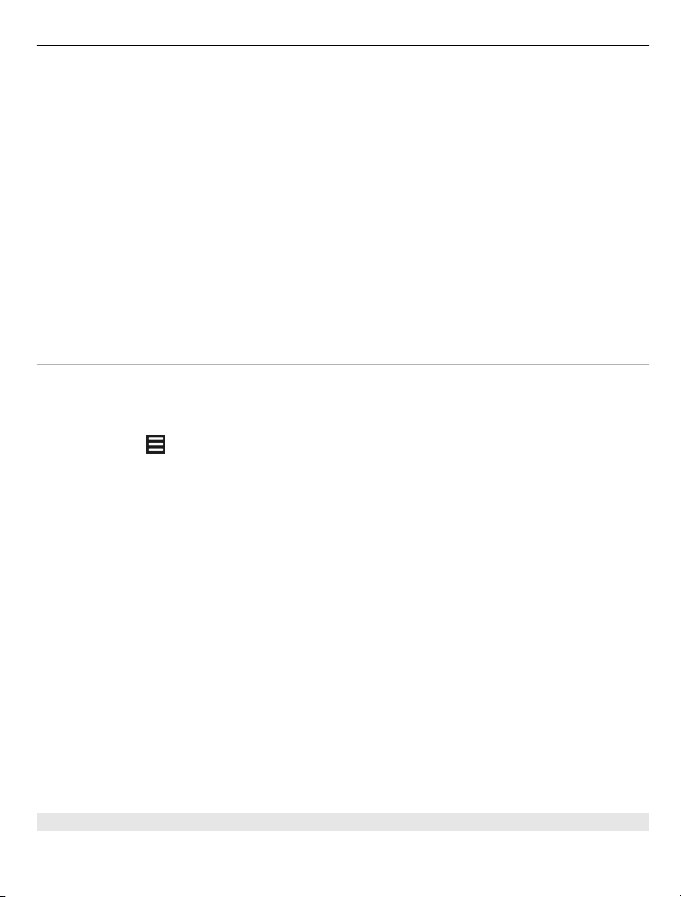
Основное использование 29
Ввод символа
1 Выберите клавишу с цифрой (1–9) столько раз, сколько необходимо для
отображения нужного символа. Можно вводить большее количество
символов, чем указано на клавишах.
2 Если следующая буква находится на той же клавише, дождитесь отображения
курсора или переместите курсор вперед и нажмите клавишу еще раз.
Вставка пробела
Выберите 0.
Перемещение курсора на следующую строку
нажмите клавишу 0 кратко.
Трижды
Включение режима интеллектуального ввода текста с виртуальной клавиатуры
Метод интеллектуального ввода текста основан на использовании встроенного
словаря, в который можно добавлять новые слова. Интеллектуальный ввод текста
предусмотрен не для всех языков.
1 Выберите
2 Для ввода нужного слова используйте клавиши 2–9. Для каждой буквы нужно
коснуться клавиши только один раз. Например для ввода слова «Nokia» при
включенном английском словаре, выберите клавиши 6 (N), 6 (o), 5 (k), 4 (i) и
2 (a).
Предлагаемое телефоном слово изменяется после каждого выбора клавиши.
3 Если слово на дисплее отличается от требуемого, несколько раз выберите
отображения требуемого совпадения.
Если после слова появился символ ?, это означает, что введенное слово
отсутствует в словаре. Для добавления слова в словарь выберите *, введите
требуемое слово в режиме обычного ввода и выберите OK.
4 Для вставки пробела выберите 0. Чтобы вставить часто используемый знак
препинания, выберите 1, а затем несколько
требуемого знака препинания.
5 Начните ввод следующего слова.
Выключение режима интеллектуального ввода текста
Дважды кратко нажмите #.
> Включить словарь.
* до
раз выберите * до отображения
Определение языка ввода
Выберите Меню > Параметры и Телефон > Сенсорный ввод > Язык ввода.
Page 30
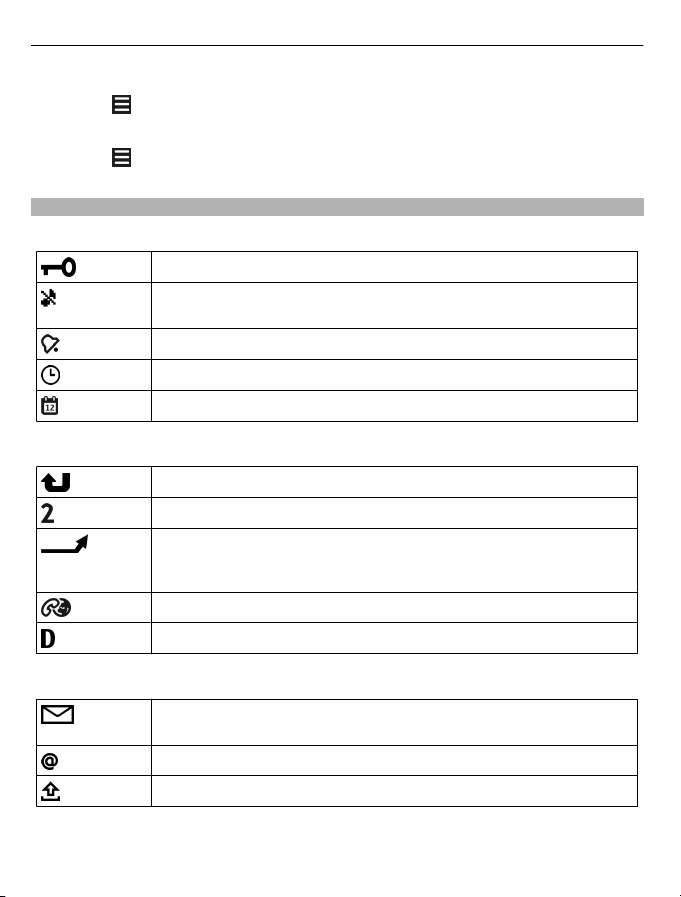
30 Основное использование
Изменение языка при использовании клавиатуры
Выберите
Изменение языка при использовании клавиатуры
Выберите
Индикаторы дисплея
Общие индикаторы
Индикаторы вызовов
> Функции ввода > Язык ввода.
> Язык ввода.
Сенсорный экран и клавиши заблокированы.
Устройство оповещает о входящих звонках или сообщениях без
звука.
Установлен будильник.
Включен режим с учетом времени.
Есть непринятое событие календаря.
На устройство поступил входящий вызов.
Используется вторая телефонная линия (услуга сети).
Настроена переадресация входящих звонков на другой номер
(услуга сети). При наличии двух телефонных линий номер
указывает активную линию.
Устройство готово к выполнению интернет-вызова.
Активный вызов для передачи данных (услуга сети).
Индикаторы сообщений
Имеются непрочитанные сообщения. Если индикатор мигает,
возможно, заполнена память для сообщений на SIM-карте.
Получено новое сообщение.
В папке " Исходящие" имеются сообщения, ожидающие отправки.
Page 31

Индикаторы сети
Устройство подключено к сети GSM (услуга сети).
Устройство подключено к сети 3G (услуга сети).
Открыто подключение GPRS в режиме пакетной передачи данных
(услуга сети).
ожидания, а
Открыто подключение EGPRS в режиме пакетной передачи
данных (услуга сети).
режиме ожидания, а
Открыто подключение 3G в режиме пакетной передачи данных
(услуга сети).
ожидания, а
У Вас соединение HSDPA в режиме пакетной передачи данных
(услуга сети).
соединение установлено.
Доступно подключение к WLAN (услуга сети). означает, что
подключение зашифровано, а
зашифровано.
Индикаторы подключения
Активно подключение Bluetooth. означает, что устройство
выполняет передачу данных. Мигающий индикатор означает, что
устройство пытается подключиться к другому устройству.
К устройству подключен USB-кабель.
Модуль GPS активен.
Выполняется синхронизация устройства.
FM-передатчик активен, но передача не выполняется.
означает, что FM-передатчик выполняет передачу.
К устройству подключена совместимая мини-гарнитура.
К устройству подключен совместимый ТВ-кабель выходного
сигнала.
К устройству подключен совместимый текстовый телефон.
Основное использование 31
означает, что подключение находится в режиме
— что подключение установлено.
означает, что подключение находится в
— что подключение установлено.
означает, что подключение находится в режиме
— что подключение установлено.
– соединение находится на удержании, –
— что подключение не
Page 32

32 Основное
Настройка светового индикатора на мигание при непринятых вызовах или сообщениях
На клавише меню устройства есть световой индикатор. Мигающий индикатор
означает, что не был принят вызов или было получено сообщение.
Выберите Меню > Параметры и Телефон > Свет. индикат. > Световой
индикатор.
Фонарик
Вспышка камеры может использоваться как фонарик. Чтобы включить или
выключить фонарик, сдвиньте переключатель блокировки и удерживайте его в
течение двух секунд. Фонарик можно использовать только в случае закрытия всех
приложений.
Не направляйте фонарик в глаза.
Поиск в устройстве и в Интернете
С помощью приложения Поиск в устройстве можно найти любой объект.
1 Выберите Меню > Приложения > Поиск.
2 В поле поиска введите искомое слово или просмотрите категории
содержимого.
Совет. Можно добавить виджет поиска на главный экран. С помощью виджета
поиска можно также выполнять поиск в Интернете. Коснитесь и удерживайте
главный экран, выберите
Использование устройства в автономном режиме
В местах, чувствительных к радиочастотному излучению, где не разрешено
выполнять или принимать вызовы, можно получить доступ к календарю, списку
контактов и автономным играм, если включить автономный режим.
На домашнем экране выберите режим Автономный.
Если включен автономный режим, соединение с сотовой сетью закрывается. Все
радиочастотные сигналы между устройством и
попытке отправить сообщение оно помещается в папку "Исходящие" и
отправляется только при включении другого режима.
Устройство также можно использовать без SIM-карты. Если извлечь SIM-карту,
включается автономный режим.
Важное замечание. В режиме "Автономный" устройство невозможно
использовать для посылки и приема вызовов, а также для работы с другими
использование
, а затем виджет поиска в списке.
сотовой сетью блокируются. При
Page 33

Основное использование 33
функциями, требующими подключения к сотовой сети. Сохраняется возможность
вызова службы экстренной помощи, номер которой запрограммирован в памяти
устройства.Для совершения вызовов необходимо сначала выбрать другой
профиль.
При включении автономного режима можно по-прежнему пользоваться
беспроводной локальной сетью, например для чтения сообщений электронной
почты или просмотра Интернет-страниц. Можно также использовать канал связи
Bluetooth. При
локальной сети или канала связи Bluetooth строго соблюдайте все установленные
требования техники безопасности.
Ув. прод. раб. акк.
Многие функции устройства расходуют дополнительную энергию аккумулятора и
сокращают время работы устройства от аккумулятора. При необходимости
экономии энергии аккумулятора имейте в виду следующее:
• Всегда заряжайте аккумулятор полностью.
• Включите режим экономии энергии. Нажмите клавишу включения и выберите
Вкл. реж. эконом. энерг.. Оптимизированы параметры устройства такие, как
Режим сети
нажмите клавишу включения и выберите Откл. реж. экон. энерг..
• Настройте устройство на загрузку электронной почты не так часто. Выберите
Меню > Приложения > Почта > Параметры, почтовый ящик и
Синхронизация > Частота загрузки. При наличии дополнительных почтовых
ящиков может потребоваться настройка частоты загрузки электронной почты
для каждого почтового
• Отключите ненужные звуки, например тональные сигналы нажатия клавиш.
• Используйте проводные наушники, а не громкоговоритель.
• Отключите эффекты фоновой анимации. Выберите Меню > Параметры и
Темы > Обычные > Функции > Эффекты темы > Откл..
• Отключите экранную заставку Большие часы. Выберите Меню > Параметры
и Темы > Заставка > Нет.
• Активируйте тему в темных тонах. Выберите Меню >
Обычные.
• Измените период времени, по истечении которого выключается дисплей
устройства. Выберите Меню > Параметры и Телефон > Дисплей > Тайм-аут
подсветки. Для настройки датчика света, отслеживающего условия
освещенности и регулирующего яркость дисплея, выберите Датчик света.
• Изменение уровня радиосигнала сотовой сети в Вашей зоне повышает расход
энергии аккумулятора.
установлении и использовании соединения беспроводной
и экранная заставка. Чтобы отключить режим экономии энергии,
ящика.
Параметры и Темы >
Page 34

34 Персональная настройка
• При выборе одновременного использования сетей GSM и 3G (двойного режима)
устройство выполняет поиск сети 3G. Чтобы настроить устройство на
использование только сети GSM, выберите Меню > Параметры и Связь >
Сеть > Режим сети > GSM.
• Отключайте функцию Bluetooth, когда она не требуется. Выберите Меню >
Параметры и Связь > Bluetooth > Откл..
• Отключите в устройстве функцию поиска доступных сетей WLAN, работающую
фоновом режиме. Выберите Меню > Параметры и Связь > WLAN >
в
Функции > Параметры > Показыв. доступн. WLAN > Никогда.
• Для подключения к Интернету лучше использовать сеть WLAN, чем режим
пакетной передачи данных (GPRS или 3G).
• Настройте устройство на установку соединения в режиме пакетной передачи
данных только по требованию. Выберите Меню > Параметры и Связь >
Админ. парам. > Пакетн. данные > Пакетное
требованию.
• Если при прослушивании музыки не требуется выполнять или принимать
вызовы, включите автономный режим.
• Закройте неиспользуемые приложения. Нажмите и удерживайте нажатой
клавишу меню, проведите пальцем по экрану, пока не появится нужное
приложение, и выберите
.
подключ. > По
Персональная настройка
Режимы
О режимах
Выберите Меню > Параметры и Режимы.
Ждете звонка, но не хотите, чтобы был слышен звуковой сигнал? Различные
настройки телефона объединены в группы (режимы), которые позволяют
настроить телефон для различных ситуаций и условий работы. Также можно
создавать собственные режимы.
Настроить режимы можно следующим образом:
• Изменить сигнал вызова и сигналы уведомления о сообщении.
• Настроить
• Отключить сигналы нажатия клавиш и предупреждающие сигналы.
• Включить вибросигналы.
• Настроить произнесения имени вызывающего абонента.
громкость сигнала вызова и сигнала нажатия клавиш.
Настройка звуковых сигналов
Можно настроить звуковые сигналы устройства для каждого режима.
Page 35

Персональная
Выберите Меню > Параметры > Режимы.
1 Выберите требуемый режим.
2 Выберите Настроить и требуемую функцию.
Совет. Загрузите мелодии сигналов вызова из магазина Ovi. Для получения
дополнительных сведений о магазине Ovi перейдите по адресу www.ovi.com.
Отключение звука устройства
Когда включен режим «Без звука», все сигналы вызова и уведомления
отключаются. Включите данный режим, когда находитесь в кинотеатре или на
встрече.
На главном экране выберите режим и Без звука.
Изменение режима для встреч или использования на улице
Если включен режим для встреч, устройство издает один тихий сигнал вместо
мелодии. Если включен режим работы на улице, мелодия вызова звучит громче,
поэтому его сложно не услышать даже в шумных условиях.
На главном экране выберите режим и Встреча или На улице.
Создание нового режима
Как добиться того, чтобы устройство было удобно для использования и на работе,
и на учебе, и дома? Можно создать новые режимы для различных ситуаций и
назвать их соответствующим образом.
1 Выберите Меню > Параметры > Режимы и Функции > Создать.
2 Определите настройки режима и выберите Название режима.
3 Введите имя для режима.
настройка 35
Изменение темы
С помощью тем можно изменить цветовую схему и внешний вид экрана.
Выберите Меню > Параметры > Темы.
Выберите Обычные и тему.
Некоторые темы содержат эффекты фоновой анимации. Для экономии энергии
аккумулятора выберите Обычные > Функции > Эффекты темы > Откл..
Совет. Загрузите темы из магазина Ovi. Для получения дополнительных сведений
о магазине Ovi перейдите по адресу www.ovi.com.
Page 36

36 Персональная настройка
Главный экран
Главный экран
На главном экране можно быстро получить доступ к наиболее часто используемым
приложениям и создать ссылки на различные функции. Можно просмотреть
избранные контакты и быстро выполнить вызов, запустить сеанс чата и передать
сообщение. Можно также управлять приложениями, например приложением
Музыка.
Можно использовать несколько главных экранов, например для использования
на работе и дома.
Элементы
часы, откроется приложение Часы.
Переключение между главными экранами
Может быть установлено несколько главных экранов. Например, можно создать
отдельные главные экраны для использования на работе и дома и настроить для
них различное содержимое.
Для перехода к другому главному экрану проведите пальцем по экрану влево или
вправо.
главного экрана являются интерактивными. Например, если выбрать
обозначает активный главный экран.
Персональная настройка главного экрана
Хотите установить в качестве фонового рисунка главного экрана любимый пейзаж
или семейную фотографию? Чтобы настроить главный экран, можно
переупорядочить его элементы и изменить фоновый рисунок.
Переупорядочение элементов на главном экране
1 Коснитесь главного экрана и удерживайте его.
2 Перетащите элемент в новое место.
Page 37

Персональная настройка 37
Изменение фонового рисунка
1 Коснитесь главного экрана и удерживайте его.
2 Выберите Функции > Изменить фон. рисунок.
3 Выберите необходимое изображение.
Совет. Загрузите дополнительные фоновые рисунки из магазина Ovi.
Дополнительные сведения см. на сайте www.ovi.com.
Добавление элементов на главный экран
Необходимо открывать избранные приложения непосредственно с главного
экрана? Можно создать ссылки на наиболее часто используемые функции. Кроме
того, можно добавить мини-приложения (виджеты), отображающие полезную
информацию, например текущие погодные условия.
Добавление ссылки на главный экран
Можно добавлять ссылки на приложения, закладки Интернет-страниц или
действия, например составление сообщения.
Коснитесь главного экрана и удерживайте его.
1
2 Выберите виджет ссылок, а затем выберите Параметры.
3 Выберите ссылку, которую необходимо определить, и выберите
Приложение или Закладка и необходимый элемент.
Совет. Чтобы удалить ссылку, замените ее другой.
Добавление виджета на главный экран
1 Коснитесь главного экрана и удерживайте его.
2 Выберите
Совет. Для загрузки дополнительных виджетов выберите Магазин.
При использовании данной услуги или загрузке содержимого может
потребоваться передача большого объема данных (может взиматься плата).
и необходимый виджет из списка.
Page 38

38 Телефон
Удаление виджета с главного экрана
1 Коснитесь главного экрана и удерживайте его.
2 Выберите виджет и во всплывающем меню выберите Удалить.
Добавление важных контактов на главный экран
Добавьте наиболее важные контакты на главный экран для обеспечения
возможности быстрого вызова этих контактов или передачи им сообщений.
Контакты необходимо хранить в памяти телефона.
1 В виджете избранных контактов выберите
2 Чтобы отметить контакты, которые необходимо добавить на главный экран,
выберите необходимые контакты. В виджет можно добавить до 20 контактов.
Вызов или передача сообщения контакту
Выберите контакт в виджете.
Удаление контакта с главного экрана
В виджете выберите
удаляется из виджета, но остается в списке контактов.
Упорядочение приложений
Необходимо более быстро открывать наиболее часто используемые приложения?
В главном меню можно упорядочить приложения и скрыть редко используемые
приложения в папках.
Нажмите клавишу меню, затем выберите Функции > Упорядочить.
Создание новой папки
Выберите Функции > Новая папка.
Перемещение приложения в папку
Выберите и удерживайте приложение, а во всплывающем меню выберите
Переместить в папку
и контакт, который необходимо удалить. Контакт
и новую папку.
.
Совет. Кроме того, приложения и папки можно перетаскивать.
Телефон
Вызов номера телефона
1 На главном экране выберите Вызвать, чтобы открыть режим набора, и
введите телефонный номер.
Page 39

Телефон 39
Для ввода символа "+", используемого для международных вызовов, дважды
нажмите клавишу *.
2 Для выполнения вызова нажмите клавишу вызова.
3 Для завершения вызова нажмите клавишу разъединения.
Совет. Для вызова контакта на главном экране выберите Вызвать и начните
вводить имя контакта.
Ответ на вызов
При поступлении вызова нажмите клавишу вызова.
Поиск контакта
Можно выполнить поиск контакта, сохраненного в списке контактов.
На главном экране выберите Вызвать и начните вводить фамилию или имя
контакта. При вводе букв нажимайте соответствующую клавишу один раз.
Например при поиске «Nokia» вводите 6, 6, 5, 4 и 2.
Вызов найденного контакта
Выберите контакт.
Передача сообщения контакту
Выберите и удерживайте контакт и в карточке контакта выберите Сообщение.
Видеовызов контакта
Выберите и удерживайте контакт и в карточке контакта выберите Видеовызов.
Page 40

40 Телефон
Отключение поиска контакта
Выберите Функции > Поиск контакта > Откл..
Отклонение вызова
При поступлении вызова нажмите клавишу разъединения.
Отправка текстового сообщения при отклонении вызова
1 При поступлении вызова выберите Без звука > Перед. сбщ и измените
сообщение, сообщите о том, что не можете ответить на вызов.
2 Для передачи сообщения выберите
3 Отклоните вызов.
Создание стандартного текстового сообщения при отклонении вызова
Выберите Меню > Параметры и Вызов > Вызов > Текст сообщения и введите
текст сообщения.
Совет. Можно включить автоматическую переадресацию отклоненных вызовов
на голосовую почту или на другой телефонный номер (услуга сети). Выберите
Меню > Параметры и Вызов > Переадресация > Голосовые вызовы > Если
занят > Включить > На голосовую почту
Вызов контакта
Выберите Меню > Контакты.
1 Для поиска контакта введите первые буквы или символы имени или фамилии
в поле поиска.
2 Выберите контакт.
3 В карточке контакта выберите Голосов. вызов.
4 Если контакт имеет несколько номеров телефонов, выберите и удерживайте
Голосов. вызов и выберите необходимый номер.
.
или На другой номер.
Отключение звука вызова
Во время вызова можно отключить микрофон устройства.
Нажмите клавишу голосовых команд.
Подсветка клавиши меню становится красной, когда отключается микрофон.
Ответ на ожидающий вызов
С помощью Ожидающий вызов (услуга сети) можно отвечать на вызов во время
другого вызова.
Page 41

Телефон 41
Нажмите клавишу вызова. Первый вызов будет переведен в режим удержания на
линии.
Включение, отключение или проверка состояния услуги
Выберите Меню > Параметры и Вызов > Вызов > Ожидающий вызов >
Включить, Отключить, или Проверить состояние.
Переключение между активным вызовом и вызовом в режиме удержания
Выберите Функции > Переключить.
Подключение вызова в режиме удержания к активному вызову
Выберите Функции
> Объединить вызовы. Вы будете отключены от вызовов.
Завершение активного вызова
Нажмите клавишу разъединения.
Завершение обоих вызовов
Выберите Функции > Завершить все.
Выполн. видеовыз.
При выполнении видеовызова (услуга сети) можно просматривать двухстороннее
видео в режиме реального времени между Вами и вызываемым абонентом.
Для выполнения видеовызова необходимо находиться в сети 3G.
Сведения о предоставлении услуг и тарифах можно получить у поставщика услуг.
Page 42

42 Телефон
В видеовызовах могут участвовать только два абонента. Невозможно выполнить
видеовызов, пока активен другой голосовой вызов, видеовызов или передача
данных.
1 Выберите Меню > Контакты и найдите контакт.
2 Выберите контакт и в карточке контакта выберите Видеовызов.
По умолчанию для видеовызова используется дополнительная камера,
расположенная на передней стороне устройства. Подготовка к видеовызову
занимает определенное время.
сеть не поддерживает видеовызовы или принимающее вызов устройство
несовместимо), выводится запрос на посылку обычного вызова или передачу
сообщения.
Видеовызов считается активным, если отображаются два видеоизображения
и воспроизводится звук через громкоговоритель. Адресат может запретить
отправку видео (на это указывает значок
слышать речь собеседника, и будет отображаться фотография или серый
экран.
3 Для завершения видеовызова нажмите клавишу разъединения.
Индикаторы
Видеовызов не принимается (получатель не отправляет видео или сеть не
передает его).
Установлен запрет на отправку видео с устройства.
Отправка изображения вместо видеотрансляции
Выберите Меню > Параметры и Вызов > Вызов > Фото для видеовыз..
Если не отправляется трансляция видео, плата все равно взимается как за
видеовызов.
В случае неудачного вызова (например, если
). Тогда можно будет только
Ответ на видеовызов
При поступлении видеовызова на экране появляется значок
1 Нажмите клавишу вызова.
2 Для запуска прямой видеосвязи выберите Да.
Если не запустить передачу видео, можно будет только слышать голос
вызывающего абонента. Вместо собственного видео отображается серый экран.
Запуск прямой видеосвязи во время видеовызова
Выберите Функции > Включить > Передачу видео.
.
Page 43

Телефон 43
Отображение изображения вместо серого экрана
1 Выберите Меню > Параметры и Вызов > Вызов > Фото для видеовыз..
2 Выберите На выбор и фотографию.
Отклонение видеовызова
При поступлении видеовызова на экране появляется значок
Нажмите клавишу разъединения.
Организ. конференции
Устройство позволяет подключить к конференции до шести участников (услуга
сети), включая организатора конференции. Видеоконференции не
поддерживаются.
1 Вызовите первого участника конференции.
2 Для вызова нового участника выберите Функции > Новый вызов. Первый
вызов будет переведен в режим удержания на линии.
3 После ответа абонента выберите
конференции.
Добавление нового участника к конференции
Выполните вызов другого участника и добавьте новый вызов к конференции.
Конфиденциальный разговор с участником конференции
Выберите
Выделите участника и выберите
удержания на линии. В это время остальные участники продолжают
разговаривать друг с другом.
.
для добавления первого участника к
. Конференция переводится в режим
.
Page 44

44 Телефон
Чтобы вернуться к конференции, выберите .
Отключение участника от конференции
Выберите
Завершение активной конференции
Нажмите клавишу разъединения.
Использование быстрого набора
Можно быстро выполнить вызов друзей и родных, если назначить наиболее часто
используемые телефонные номера для цифровых клавиш устройства.
Выберите Меню > Параметры и Вызов > Быстрый набор.
Назначение номера телефона цифровой клавише
1 Выберите цифровую клавишу, для которой необходимо назначить
телефонный номер.
Клавиша "1" зарезервирована для вызова голосовой почты.
2 Выберите телефонный номер из
Удаление или изменение телефонного номера, назначенного для цифровой
клавиши
Нажмите и удерживайте назначенную клавишу, а во всплывающем меню
выберите Удалить или Изменить.
Выполнение вызова
На главном экране выберите Вызвать, чтобы открыть режим набора, затем
нажмите и удерживайте нажатой назначенную цифровую клавишу.
, выделите участника и выберите .
списка контактов.
Использование голосовых команд для выполнения вызова контакта
С помощью приложения "Голосовые команды" можно использовать голос для
выполнения вызовов или управления устройством.
Голосовые команды определяются исключительно индивидуальными
особенностями голоса. Такие команды создаются устройством автоматически.
При вводе контактов или редактировании голосовых команд не рекомендуется
использовать слишком короткие или похожие названия для различных контактов
или команд.
Page 45

Телефон 45
Примечание: Использование голосовых меток может быть затруднено,
например, в шумном помещении или в момент опасности, поэтому не стоит
полностью полагаться на функцию набора голосом.
При использовании функции набора голосом громкоговоритель включен. Не
подносите устройство вплотную к губам, когда произносите голосовую команду.
1 На главном экране нажмите и удерживайте нажатой клавишу вызова. При
использовании совместимой мини-гарнитуры с кнопкой нажмите и
удерживайте нажатой кнопку мини-гарнитуры.
2 На дисплее появится сообщение Говорите, сопровождаемое коротким
тональным сигналом. Четко произнесите имя, сохраненное для контакта.
3 Устройство воспроизводит синтезированную голосовую команду для
распознанного контакта на выбранном в устройстве языке и отображает на
дисплее имя и номер. Для отмены голосового набора
Прослушивание голосовой команды для контакта
1 Выберите контакт и Функции > Инф. о голосовой метке.
2 Выберите сведения о контакте.
Если для имени сохранено несколько номеров телефона, можно произнести также
и тип номера, например мобильный или стационарный.
Совет. Для выполнения голосового набора можно также использовать клавишу
голосовых команд. Нажмите и удерживайте нажатой
Выполнение вызовов через Интернет
Об Интернет-вызовах
С помощью сетевой услуги Интернет-вызовов можно выполнять и принимать
вызовы через Интернет. Службы Интернет-вызовов могут поддерживать вызовы
между компьютерами, мобильными телефонами, а также между устройством с
поддержкой VoIP и обычным телефоном.
Некоторые поставщики услуг Интернет-вызовов позволяют выполнять
бесплатные Интернет-вызовы. Сведения о предоставлении услуг и тарифах можно
получить у
Для выполнения или приема Интернет-вызова устройство должно находиться в
зоне обслуживания беспроводной локальной сети или иметь подключение в
режиме пакетной передачи данных (GPRS) к сети 3G и выполнить вход в услугу
Интернет-вызовов.
поставщика услуг Интернет-вызовов.
выберите Выйти.
клавишу голосовых команд.
Page 46

46 Телефон
Установка услуги Интернет-вызовов
Поиск услуг Интернет-вызовов можно выполнить в магазине Ovi. Дополнительные
сведения см. на сайте www.ovi.com.
1 Загрузите виджет для установки услуги Интернет-вызовов.
2 Чтобы запустить установку, выберите виджет установки.
3 Следуйте инструкциям.
Если услуга Интернет-вызовов установлена, в списке контактов отображается
вкладка услуги.
Выполнение Интернет-вызова
При наличии подписки на услугу Интернет-вызовов вызов можно выполнить из
списка друзей или из списка контактов.
Выберите Меню > Контакты.
Выполнение вызова контакта в списке друзей
1 Откройте вкладку услуги Интернет-вызовов и выполните вход.
2 Выберите контакт в списке друзей, а затем выберите Интернет-вызов.
Выполнение Интернет-вызова на
1 На главном экране выберите Вызвать, чтобы открыть режим набора, и
введите номер.
2 Выберите Функции > Вызвать > Интернет-вызов.
Вызов последнего набранного номера
Пытаетесь дозвониться кому-то, но абонент не отвечает? Сделать повторный
вызов просто. В журнале вызовов можно просматривать сведения о входящих и
исходящих вызовах.
На главном экране выберите Вызвать, чтобы открыть режим набора, и выберите
. Для вызова последнего набранного номера выберите его из списка.
номер телефона или адрес SIP
Запись телефонного разговора
С помощью приложения "Диктофон" можно записывать телефонные разговоры.
1 Во время активного голосового вызова выберите Меню > Приложения >
Офис > Диктофон.
2 Чтобы начать запись, выберите
3 Для остановки записи выберите
папке Аудиофайлы приложения Диспетчер файлов.
.
. Аудиоклип автоматически сохраняется в
Page 47

Телефон 47
Во время записи оба участника регулярно слышат тональный сигнал.
Отключение звука
Если устройство издает сигнал вызова в ситуации, когда Вы не хотите, чтобы Вас
беспокоили, можно отключить звук мелодии вызова.
Включение функции отключения звука
1 Выберите Меню > Параметры и Телефон > Парам. сенсора > Сенсоры >
Вкл..
2 Выберите Управление поворотом > Откл. сигн. вызова.
Если устройство издает сигнал вызова, переверните его дисплеем вниз.
Просмотр непринятых вызовов
На главном экране можно просмотреть, когда были пропущены вызовы. Для
просмотра номера телефона выберите Показать. Отображается имя
вызывающего абонента, если он сохранен в списке контактов.
Информация о непринятых и принятых вызовах сохраняется в журнале только в
том случае, если это поддерживается сетью и если устройство включено и
находится в зоне
Обратный вызов контакта или номера
Выберите контакт или номер.
действия сети.
Для просмотра списка непринятых вызовов на главном экране выберите
Вызвать, чтобы открыть режим набора, выберите
непринятых вызовов
Вызов голосовой почты
Можно выполнять переадресацию входящих вызовов на номер голосовой почты
(услуга сети). Абоненты могут оставить сообщение, например когда не получен
ответ на вызов.
.
и откройте вкладку
Page 48

48 Телефон
На главном экране выберите Вызвать, чтобы открыть режим набора, затем
нажмите и удерживайте нажатой клавишу 1.
Изменение телефонного номера голосовой почты
1 Выберите Меню > Параметры и Вызов > Автоответчик.
2 Выберите и удерживайте почтовый ящик, а затем из всплывающего меню
выберите Изменить номер.
3 Введите номер, предоставленный поставщиком услуг, и выберите OK.
Переадресация вызовов на номер голосовой почты или другой номер телефона
Если нет возможности ответить на вызовы, можно их переадресовать на номер
голосовой почты или другой номер телефона.
Выберите Меню > Параметры и Вызов > Переадресация > Голосовые
вызовы.
Переадресация вызовов является услугой сети. Дополнительную информацию
можно получить у поставщика услуг.
Переадресация всех голосовых вызовов на номер
Выберите Все голосовые вызовы > Включить > На голосовую почту.
Переадресация всех вызовов на другой номер телефона
1 Выберите Все голосовые вызовы > Включить > На другой номер.
2 Введите номер или выберите Найти, чтобы найти номер, сохраненный в списке
контактов.
Одновременно может быть активно несколько функций переадресации, например
Если занят и Если не отвечает.
Значок
на главном экране означает, что для всех вызовов выполняется
переадресация.
Функции запрета вызовов и переадресации вызовов нельзя включить
одновременно.
голосовой почты
Запрет исходящих и входящих вызовов
Иногда необходимо запретить вызовы, которые могут быть сделаны или получены
с помощью устройства. С помощью запрета вызовов (услуга сети) можно,
например, ограничить все исходящие международные вызовы или входящие
вызовы, находясь за границей.
Выберите Меню > Параметры и Вызов > Запрет вызовов.
Page 49

Телефон 49
Для изменения настроек необходимо получить у поставщика услуг пароль запрета
вызовов.
Запрет исходящих вызовов
1 Если установлена служба интернет-вызовов, выберите Запрет сотовых
вызовов.
2 Для запрета всех исходящих или международных вызовов выберите
Исходящие вызовы или Международные вызовы. Для запрета
международных вызовов, но разрешения вызовов в свою страну выберите
Международные вызовы не в свою страну
3 Выберите Включить. Запрет вызовов влияет на все вызовы, включая вызовы
в режиме передачи данных.
Запрет входящих вызовов
1 Если установлена служба интернет-вызовов, выберите Запрет сотовых
вызовов.
2 Для запрета всех входящих или международных вызовов при выездах за
границу выберите Входящие вызовы или Входящие вызовы при
роуминге.
3 Выберите Включить.
Запрет анонимных Интернет-вызовов
Выберите Запрет Интернет-вызовов > Запрет анонимных выз. > Вкл..
Разрешение вызовов только с определенных номеров
Функция разрешенных номеров позволяет ограничить вызовы, разрешив
выполнять вызов только на определенные номера. Например, можно разрешить
детям звонить только членам семьи или другие важные номера.
Выберите Меню > Контакты и Функции > Номера на SIM-карте > Разрешен.
контакты.
Некоторые SIM-карты не поддерживают функцию разрешенных номеров.
Необходимо получить PIN2-код у
Включение функции разрешенных номеров
Выберите Функции > Вкл. разрешен. номера. Введите PIN2-код.
поставщика услуг.
.
Выберите людей, вызовы которых разрешены.
1 Выберите Функции > Нов. контакт на SIM.
2 Введите PIN2-код.
Page 50

50 Телефон
3 Введите имя и телефонный номер контакта, на который разрешено выполнять
вызовы, и выберите Готово. Для добавления контакта из списка контактов к
списку разрешенных номеров выберите Добав. из "Контактов" и контакт.
Для отправки текстового сообщения контакту, сохраненному на SIM-карте, при
включенной функции разрешенных номеров необходимо добавить в список
разрешенных номеров номер центра текстовых
Видеообмен
Информация о видеообмене
Видеообмен (услуга сети) служит для реализации прямой видеосвязи или для
передачи записанного видеоклипа с Вашего устройства на другое совместимое
устройство во время голосового вызова.
При включении видеообмена автоматически включается громкоговоритель. Если
использовать громкоговоритель не требуется, можно воспользоваться
совместимой мини-гарнитурой.
Требования к видеообмену
Для видеообмена Вы и получатель должны:
• Находиться в сети 3G. Если один из участников выйдет из зоны действия сети
3G, продолжается голосовой вызов.
• Включить функцию видеообмена.
• Настроить индивидуальное подключение.
Информацию об услуге, доступности сети 3G и абонентской плате, связанной с
данной услугой, можно узнать у поставщика услуг.
Настройка видеообмена
Для настройки видеообмена необходимо настроить индивидуальное
подключение и подключение к сети 3G.
Индивидуальное подключение также называют подключением через протокол
запуска сеанса (Session Initiation Protocol – SIP). Параметры профиля SIP
необходимо настроить в устройстве перед использованием видеообмена.
Полученные от поставщика услуг настройки режима SIP необходимо сохранить в
устройстве. Поставщик услуг может передать эти настройки в сообщении
конфигурации или предоставить список
Настройка индивидуального подключения
Выберите Меню > Параметры и Связь > Админ. парам. > Параметры SIP.
сообщений.
необходимых параметров.
Page 51

Телефон 51
Использование подключения 3G
Дополнительную информацию о сетях можно получить у поставщика услуг.
Добавление SIP-адреса для контакта
1 Выберите Меню > Контакты.
2 Выберите контакт или создайте новый контакт.
3 Выберите Функции > Изменить.
4 Выберите Функции > Добавить данные > Видеообмен.
5 Введите SIP-адрес в следующем формате: имя_пользователя@имя_домена
(вместо имени домена можно использовать IP-адрес).
Если SIP-адрес
телефонный номер абонента, включая код страны (если данная услуга
поддерживается поставщиком услуг сети).
Прямая видеосвязь или передача записанного видеоклипа
Во время активного голосового вызова выберите Функции > Включить
видеообмен.
1 Для прямой видеосвязи выберите Живая съёмка.
Для передачи видеоклипа выберите Видеоклип и требуемый видеоклип.
Устройство выполняет проверку необходимости преобразования видеоклипа.
При необходимости видеоклип автоматически преобразуется.
2 Выберите требуемый SIP-адрес или номер телефона, сохраненный в карточке
контакта получателя.
данные вручную и выберите OK. При вводе номера телефона необходимо
указать код страны. На SIP-адрес отправляется приглашение.
Если во время передачи видеоклипа осуществляется доступ к другому
приложению, передача приостанавливается.
Продолжение обмена
На главном экране выберите Функции > Продолж. видеообмен.
Остановка обмена видеоклипами
Выберите Стоп. Для завершения голосового
разъединения. При завершении вызова передача видео также завершается.
Сохранение данных, передаваемых во время видеосвязи
Выберите Да при отображении запроса.
контакта неизвестен, для передачи видео можно использовать
Если SIP-адрес или номер телефона отсутствует, введите
вызова нажмите клавишу
Page 52

52 Контакты
Принятие приглашения к видеообмену
Выберите Да. Обмен видеоклипами запускается автоматически.
Контакты
О контактах
Выберите Меню > Контакты.
Приложение "Контакты" позволяет сохранять и упорядочивать телефонные
номера друзей, адреса и другую информацию о контактах.
Сохранение телефонных номеров и почтовых адресов
В списке контактов можно сохранять телефонные номера друзей, почтовые адреса
и другие сведения о контактах.
Выберите Меню > Контакты.
Добавление контакта в список контактов
1 Выберите Функции > Новый контакт.
2 Выберите поле и введите данные. Чтобы завершить ввод текста, выберите
.
Изменение сведений о контакте
1 Выберите контакт.
2 Откройте вкладку карточки контакта
3 Выберите сведения о контакте.
Добавление сведений о контакте
Выберите контакт и Функции > Изменить > Функции > Добавить данные.
.
Сохранение номера из принятого вызова или сообщения
Вы получили вызов или сообщение от человека, номер которого еще не сохранен
в списке контактов? Этот номер можно легко сохранить в новой или существующей
записи списка.
Сохранение номера из принятого вызова
1 Выберите Меню > Приложения > Журнал.
2 Выберите Вызовы > Принятые.
3 Выберите и удерживайте номер телефона, затем
выберите Сохр. в "Контактах".
во всплывающем меню
Page 53

Контакты 53
4 Выберите, требуется ли создавать новую запись списка контактов или
обновить существующую.
Сохранение номера из принятого сообщения
1 Выберите Меню > Сообщения.
2 Выберите Входящие и сообщение.
3 Выберите номер телефона и Сохр. в "Контактах".
4 Выберите, требуется ли создавать новую запись списка контактов или
обновить существующую.
Быстрая связь с наиболее важными людьми
Можно назначить наиболее важные контакты в качестве избранных. Избранные
контакты располагаются в начале списка контактов, поэтому доступны для
быстрого выбора.
Выберите Меню > Контакты.
Назначение контакта в качестве избранного
Выберите и удерживайте контакт, а во всплывающем меню выберите Добавить
в Избранные.
Удаление контакта из списка избранных
Выберите и удерживайте
"Избранных". Контакт не удаляется из стандартного списка контактов.
Назначение мелодии сигнала вызова определенному контакту
Хотите слышать, что Вам звонит определенный человек? Можно назначить
мелодию сигнала вызова именно для этого человека.
Выберите Меню > Контакты.
Назначение мелодии сигнала вызова контакту
1 Выберите контакт и Функции > Изменить.
2 Выберите поле Мелодия сигнала и мелодию сигнала вызова.
Назначение мелодии сигнала вызова группе контактов
1 Откройте вкладку "
2 Выберите и удерживайте выбранным заголовок группы, а во всплывающем
меню выберите Мелодия сигнала.
3 Выберите мелодии сигнала вызова в списке.
контакт, а во всплывающем меню выберите Удал. из
Группы".
Page 54

54 Контакты
Мелодия сигнала вызова применяется только к членам группы, которые были
включены в нее на момент назначения мелодии сигнала вызова.
Передача контактной информации с помощью функции "Моя карта"
Функция Моя карточка представляет собой электронную визитную карточку.
Функция Моя карточка позволяет передавать контактную информацию
пользователя другим абонентам.
Выберите Меню > Контакты.
Передача контактной информации в виде визитной карточки
Выберите и удерживайте Моя карточка, во всплывающем меню выберите
Передать в/карточку.
Изменение контактной информации функции "
Выберите Моя карточка и сведения для изменения.
Создание группы контактов
После создания групп контактов можно одновременно передавать сообщения
нескольким адресатам. Например, можно объединить членов семьи в одну группу.
Выберите Меню > Контакты.
1 Откройте вкладку "Группы".
2 Выберите Функции > Новая группа.
3 Введите имя группы и выберите OK.
4 Выберите группу и Функции > Добавить в группу.
5 Чтобы отметить контакты, которые необходимо
их.
Моя карта"
добавить в группу, выберите
Передача сообщения группе людей
Хотите быстро передать сообщение всем членам своей семьи? Если назначить
родственников в одну группу, сообщение можно передать всем им одновременно.
Выберите Меню > Контакты.
1 Откройте вкладку "Группы".
2 Выберите и удерживайте выбранным заголовок группы, а во всплывающем
меню выберите Новое сообщение.
Page 55

Сообщения 55
Контакты, сохраненные на SIM-карте
Если контакты хранятся на SIM-карте, их можно скопировать на устройство. Для
сохраненных на устройстве контактов можно добавить дополнительные
сведения.
Выберите Меню > Контакты.
Просмотр контактов, сохраненных на SIM-карте
Выберите Функции > Параметры > Показать контакты > Память SIM-карты.
Контакты, сохраненные на SIM-карте, обозначаются значком
При копировании контактов на устройство в записи можно добавить
дополнительные сведения, например дополнительные номера телефонов, адреса
или изображение.
Копирование всех контактов с SIM-карты на устройство
Выберите Функции > Номера на SIM-карте > Скопир. все в тлф.
Резервное копирование контактов в Ovi by Nokia
При создании резервной копии списка контактов на портале Ovi by Nokia можно с
легкостью скопировать контакты на новое устройство. Если устройство было
украдено или повреждено, можно по-прежнему получать доступ к своему списку
контактов в сети.
Выберите Меню > Контакты и Функции > Синхрониз. Ovi.
Если автоматическая синхронизация разрешена, все изменения, внесенные в
контактов, автоматически копируются на портал Ovi by Nokia.
список
Для работы на портале Ovi необходима учетная запись Nokia. Если учетная запись
отсутствует, создайте ее на сайте www.ovi.com.
При использовании услуги «Синхронизация Ovi» для автоматической
синхронизации контактов с Ovi, не выполняйте синхронизацию с другой службой,
например со службой «Почта Exchange», поскольку могут возникнуть конфликты.
.
Сообщения
О сообщениях
Выберите Меню > Сообщения.
Можно передавать и принимать различные типы сообщений:
Page 56

56 Сообщения
• текстовые сообщения;
• звуковые сообщения;
• мультимедийные сообщения, содержащие изображения и видеоклипы;
• групповые сообщения.
Для приложения Сообщения требуется поддержка сети.
Можно отправлять текстовые сообщения, количество символов в которых
превышает предел, установленный для одного сообщения. Более длинные
сообщения передаются в двух и более сообщениях. Поставщик услуг может
начислять соответствующую оплату.
Символы с надстрочными
языков занимают больше места, уменьшая количество символов, которое можно
отправить в одном сообщении.
Передача сообщения
С помощью текстовых и мультимедийных сообщений можно быстро связаться с
друзьями и семьей. В мультимедийное сообщение можно вложить изображения,
видеоклипы и аудиоклипы для передачи.
Выберите Меню > Сообщения.
1 Выберите Новое сообщен..
2 Чтобы выбрать адресаты из списка контактов, выберите Кому. Для ввода
телефонного номера получателя вручную введите номер в поле Кому
3 Для добавления вложения выберите
4 Выберите
Передача сообщения с вложением может стоить дороже, чем отправка обычного
текстового сообщения. Дополнительную информацию можно получить у
поставщика услуг.
Если размер объекта, вложенного в мультимедийное сообщение, слишком велик
для передачи, устройство автоматически уменьшит его.
Прием и отображение мультимедийных сообщений возможны только в том
случае, если устройство является совместимым. На различных устройствах
сообщения могут
отображаться по-разному.
знаками и другими метками, а также символы некоторых
.
.
.
Передача сообщения контакту
Выберите Меню > Контакты.
Page 57

Сообщения 57
1 Для поиска контакта введите первые буквы или символы имени или фамилии
в поле поиска.
2 Выберите контакт.
3 В карточке контакта выберите Сообщение.
4 Если контакт имеет несколько номеров телефонов, выберите и удерживайте
Сообщение и выберите необходимый номер.
Передача звукового сообщения
Можно записать аудиоклип, например песню-поздравление с днем рождения, и
передать ее другу в виде звукового сообщения.
Выберите Меню > Сообщения.
1 Выберите Функции > Новое сообщение > Звуковое сбщ.
2 Для записи сообщения выберите
3 Чтобы выбрать адресат из списка контактов, выберите Кому. Для ввода
телефонного номера получателя вручную введите номер в поле Кому.
4 Выберите
Прием сообщений
При получении сообщения его можно открыть непосредственно с главного экрана.
Позже сообщение можно найти в папке Разговоры или в папке Входящие папки
Сообщения.
Выберите Меню > Сообщения.
Во время приема сообщения на главном экране отображаются значки
сообщение. Чтобы открыть сообщение, выберите Показать. По умолчанию
сообщение открывается в окне Разговоры.
Ответ на принятое сообщение в окне Разговоры
Выберите поле ввода текста в нижней части дисплея, введите сообщение и
выберите
Открытие сообщения в папке Входящие
Выберите Входящие и сообщение.
Ответ на принятое сообщение в окне Входящие
Откройте сообщение и выберите
Пересылка сообщения в окне Входящие
Откройте сообщение и выберите
.
.
.
и 1 новое
.
.
Page 58

58 Сообщения
Сохранение полученного мультимедийного элемента
Выберите и удерживайте элемент, а затем из всплывающего меню выберите
Сохранить. Элемент можно просматривать в соответствующем приложении.
Например, для просмотра сохраненных изображений откройте Фото.
Просмотр разговора
Переданные определенному контакту и принятые от него сообщения можно
просматривать в одном окне и продолжать разговор из этого окна.
Выберите Меню > Сообщения.
Выберите Разговоры и контакт. Отображаются все переданные контакту или
принятые от него сообщения.
Ответ на сообщение в режиме разговора
1 Откройте сеанс разговора.
2 Выберите поле ввода текста в нижней
3 Чтобы добавить вложения или дополнительных получателей, выберите
Функции > Добавить.
4 Для передачи сообщения выберите
При передаче нового сообщения оно добавляется в текущий разговор. Если сеанс
разговора не существует, создается новый.
При открытии принятого сообщения с главного экрана по умолчанию сообщение
открывается в окне Разговоры. Если необходимо, чтобы сообщение открывалось
в окне Входящие, выберите Функции > Вид сообщений > Входящие.
Прослушивание текстового сообщения
Устройство можно настроить на чтение сообщений вслух.
1 Выберите Меню > Сообщения.
2 Выберите Входящие.
3 Выберите и удерживайте сообщение, затем во всплывающем меню выберите
Слушать.
Выберите Меню > Приложения > Офис > Чтение сбщ.
Изменение языка
Выберите Язык и язык.
части дисплея и введите сообщение.
.
Page 59

Почта 59
Загрузка дополнительного языка
Выберите Функции > Загрузить языки.
Изменение голоса
Выберите
выберите Воспроизвести голос.
Изменение языка
Можно измерить язык интерфейса устройства и язык написания сообщений и
электронной почты. Можно также включить режим интеллектуального ввода
текста.
Выберите Меню > Параметры и Телефон > Язык.
Изменения языка устройства
Выберите Язык телефона.
Изменения языка ввода
Выберите Язык ввода.
Включение ввода с помощью словаря
Выберите Словарь.
. Для прослушивания голоса выберите и удерживайте голос и
Почта
Почта
О почте
Выберите Меню > Приложения > Почта.
В приложении Почта можно настроить несколько почтовых ящиков и открывать
их непосредственно с главного экрана. На главном экране приложения почты
можно переключаться между почтовыми ящиками.
При отсутствии учетной записи электронной почты создайте ее по адресу
www.ovi.com.
Page 60

60 Почта
1 Создание сообщения.
2 Переключение между почтовыми ящиками.
3 Сортировка почты, например по дате.
4 Почта в текущем почтовом ящике.
Почта содержит интерактивные элементы. Например, можно выбрать и
удерживать сообщение для отображения всплывающего меню.
Добавление почтового ящика
Данное устройство позволяет добавить несколько почтовых ящиков.
Выберите Меню > Приложения > Почта.
Добавление почтового ящика
Выберите Создать и следуйте инструкциям.
Добавление виджета почты на главный экран
На главном экране коснитесь пустой области и удерживайте ее.
Выберите
и необходимый виджет из списка.
Удаление почтового ящика
Выберите Функции > Удалить п/я и почтовый ящик.
Page 61

Почта 61
Чтение сообщения
Устройство можно использовать для чтения почты и создания ответных
сообщений.
Выберите Меню > Приложения > Почта.
Чтение сообщения
Выберите сообщение. Для увеличения и уменьшения масштаба используется жест
сжатия.
Открытие и сохранение вложения
Выберите вложение, а затем из всплывающего меню выберите соответствующую
функцию. Если присутствует несколько вложений, можно сохранить их
одновременно.
Создание ответного сообщения
Выберите Функции > Ответить.
Пересылка сообщения
Выберите Функции > Переслать.
Совет. Если в сообщении содержится веб-адрес и вы хотите открыть его в браузере
устройства или добавить в закладки, выберите адрес
меню выберите нужный пункт.
Совет. Для открытия следующего или предыдущего сообщения используйте
значки стрелок.
Передача почты
Можно использовать устройство для создания и отправки сообщения электронной
почты, а также для вложения файлов в сообщение.
Выберите Меню > Приложения > Почта.
1 Выберите
.
, затем в раскрывающемся
Page 62

62 Интернет
2 Для выбора получателя в списке контактов выберите значок "Кому", "Копия"
или "Скрытая копия". Чтобы вручную ввести адрес почты, выберите поле
"Кому", "Копия" или "Скрытая копия".
3 Чтобы добавить вложение в сообщение электронной почты, выберите
4 Для отправки сообщения электронной почты выберите
Открытие почты с главного экрана
На главном экране некоторых устройств можно использовать несколько виджетов
почты. Каждый виджет почты содержит один почтовый ящик. В виджете можно
просмотреть, были ли получены новые сообщения, и узнать число непрочитанных
сообщений.
Добавление виджета почты на главный экран
На главном экране выберите Новый почтовый ящик и следуйте инструкциям.
Добавление
Коснитесь и удерживайте главный экран, выберите
виджет из списка.
Открытие сообщения
Выберите сообщение в виджете почте.
еще одного виджета почты на главный экран
, а затем необходимый
.
.
Интернет
Информация о приложении ''Интернет''
Выберите Меню > Интернет.
С помощью приложения Интернет можно просматривать Интернет-страницы.
Для просмотра Интернет-страниц на устройстве необходимо настроить точку
доступа в Интернет, а само устройство должно быть подключено к сети.
Просмотр Интернет-страниц
Выберите Меню > Интернет.
Совет. Если у поставщика услуг нет тарифного плана с фиксированной стоимостью
передачи данных, то для экономии на передаче данных можно использовать для
подключения к Интернету беспроводную локальную сеть (WLAN).
Переход на Интернет-страницу
На панели инструментов выберите
и введите Интернет-адрес.
Page 63

Интернет 63
Увеличение или уменьшение масштаба
Коснитесь экрана двумя пальцами, а затем сведите или разведите пальцы.
Кэш-память - это область памяти, предназначенная для временного хранения
данных. Для повышения безопасности при обращении к конфиденциальной
информации или защищенным службам с использованием паролей очищайте
кэш-память после каждого обращения или попытки обращения.
Очистка кэш-памяти
Выберите Функции > Очистить
Добавление закладки
Если постоянно посещаете одни и те же Интернет-сайты, добавьте их в закладки,
чтобы укорить доступ к ним.
Выберите Меню > Интернет.
В сеансе просмотра Интернет-страниц выберите
Переход на сайт, добавленный в закладки
Выберите
Подписка на веб-новости
Вам не нужно постоянно посещать любимые сайты, чтобы быть в курсе последних
событий. Можно оформить подписку на веб-новости и автоматически получать
ссылки на самое новое содержимое.
Выберите Меню > Интернет.
и закладку.
дан. секретн. > Кэш.
> .
На Интернет-страницах веб-новости обычно обозначаются значком
используются для передачи, например, заголовков последних новостей или
записей блогов.
Подписка на канал веб-новостей
Перейдите на страницу блога или сайта с веб-новостями и выберите Функции >
Подп. на веб-новости.
Ручное обновление веб-новостей
На экране веб-новостей выберите канал.
. Они
Page 64

64 Социальные сети
Настройка автоматического обновления веб-новостей
На экране веб-новостей выберите и удерживайте канал, затем во всплывающем
меню выберите Изменить > Автообновление.
Определение ближайших событий
Ищете интересные мероприятия возле текущего местоположения? С помощью
функции Здесь и сейчас можно получить такую информацию, как информацию о
погоде, событиях, расписания кинотеатров или информацию о ресторанах,
расположенных поблизости.
Выберите Меню > Интернет.
1 Выберите Здесь и сейчас.
2 Просмотрите доступные услуги и дополнительную информацию, выберите
услугу.
Некоторое содержимое создано сторонними производителями
корпорацией Nokia. Это содержимое может быть неточным и неполным, а его
доступность может изменяться.
Некоторые услуги могут быть доступны не во всех странах и могут предоставляться
не на всех языках. Предоставление услуг зависит от сети. Дополнительную
информацию можно получить у поставщика услуг сотовой сети.
При использовании данной услуги или загрузке содержимого
потребоваться передача большого объема данных (может взиматься плата).
, а не
может
Социальные сети
О приложении Social
Выберите Меню > Социальный центр, выполните вход в службу Ovi by Nokia, а
затем в необходимую службу социальной сети.
Приложение Social помогает расширять возможности общения в социальных
сетях. При входе в социальные сети через портал Ovi by Nokia можно выполнять
следующие действия:
• Просматривать изменение состояния друзей, пользующихся различными
услугами, на одном экране.
• Одновременно изменять собственное состояние в различных
• В любое время обмениваться фотографиями, снятыми с помощью камеры
устройства
• Связывать профили друзей в сети с контактной информацией в устройстве
услугах.
Page 65

Социальные сети 65
• Добавлять к своему состоянию информацию о местоположении
• Добавлять события из календаря службы в календарь устройства
Доступны только функции, поддерживаемые социальной сетью.
Для использования услуг социальных сетей требуется поддержка сети. Это может
привести к передаче большого объема данных, за передачу данных может
взиматься плата. Дополнительную информацию о стоимости услуг передачи
данных можно получить
Службы социальных сетей предоставляются сторонними организациями, а не
компанией Nokia. Ознакомьтесь с настройками конфиденциальности в
используемой социальной сети, так как существует вероятность обмена
информацией с большой группой людей. Условия использования социальных
сетей применимы к обмену информацией в данной службе. Ознакомьтесь с
условиями использования и политикой конфиденциальности данной службы.
Просмотр обновлений состояния друзей на одном экране
После входа в социальную сеть с помощью приложения Social можно
просматривать обновления состояния друзей из всех сетей на одном экране. Для
просмотра состояния каждого друга не требуется переключать различные
приложения.
Выберите Меню > Социальный центр.
1 Выполните вход в службу Ovi by Nokia с помощью имени пользователя и
пароля учетной записи Nokia.
Выберите службу и выполните вход.
2
3 Выберите Добавить уч. запись.
4 Выберите другую службу и выполните вход.
5 Выберите All activity (Все действия).
Выбор служб, отображаемых на экране
Выберите значок выбора учетной записи возле поля обновления состояния. Он
указывает, какие службы доступны на экране.
у поставщика услуг.
Размещение информации о своем состоянии в службах социальных сетей
С помощью приложения Social можно обновлять свое состояние в службах
социальных сетей.
Выберите Меню > Социальный центр.
Введите в текстовое полое описание своего состояния для обновления.
Page 66

66 Социальные сети
Связь между друзьями в сети и их контактной информацией
Можно связать профили друзей в социальных сетях с их контактной информацией
в устройстве. После установления связи можно просматривать контактную
информацию непосредственно из приложения Social, а также можно
просматривать последние обновления состояния в списке контактов.
Выберите Меню > Социальный центр.
1 Выберите изображение профиля друга в сети.
2 Во всплывающем меню выберите Add profile to contact (Добавление
профиля в контакт).
3 В списке контактов выберите контакт, с которым необходимо связать профиль.
Просмотр обновлений состояния друзей на главном экране
При входе в социальные сети через Ovi by Nokia можно просматривать обновления
состояния друзей в сети непосредственно с главного экрана.
Просмотр обновлений с главного экрана
После входа в службу можно просмотреть обновления виджета Social.
Открытие приложения Social с главного экрана
Выберите виджет Social. Если Вы зарегистрированы, открывается окно
обновления состояния. Если Вы
регистрации.
Отправки изображения в службу
Приложение Social позволяет отправлять изображения в социальные сети.
Выберите Меню > Социальный центр.
1 Выберите
2 Выберите изображение для отправки.
3 Чтобы отметить отправляемый элемент, выберите его.
4 При отправке одного изображения можно добавлять подпись и метку с
комментарием к определенной области изображения.
Съемка и отправка фотографии
1 Выберите
2 Выберите функцию для оправки изображения с камеры.
3 Сделайте снимок.
.
.
не зарегистрированы, откроется окно
Page 67

Социальные сети 67
4 Добавьте подпись или метку с комментарием к определенной области
изображения.
Отправка изображения возможна в том случае, если эта функция поддерживается
службой социальной сети.
Добавление местоположения к обновлению состояния
С помощью приложения Social можно передавать друзьям информацию о своем
местоположении, чтобы они смогли Вас найти.
Выберите Меню > Социальный центр.
1 Выберите поле ввода текста в верхней части экрана.
2 Добавьте свое местоположение. Для определения текущего местоположения
и поиска расположенных рядом ориентиров устройство использует функцию
GPS.
3 Если найдено несколько ориентиров
Обмен местоположениями доступен, если эта функция поддерживается службой.
Перед началом обмена местоположениями всегда уделяйте особое внимание тому,
кому именно будет передана данная информация. Ознакомьтесь с настройками
конфиденциальности в используемой социальной сети, так как существует
вероятность обмена местоположениями с большой группой людей.
Действующие условия использования социальной сети
местоположениями со службой. Ознакомьтесь с условиями использования и
политикой конфиденциальности службы и проявляйте должную
осмотрительность при раскрытии сведений о своем местоположении или
просмотре местоположения других пользователей.
, выберите один ориентир в списке.
могут затрагивать обмен
Общение с другом в социальной сети
Можно не просто комментировать действия друга, но также звонить ему или
отправлять сообщения.
Выберите Меню > Социальный центр.
1 Выберите изображение профиля друга.
2 Во всплывающем меню выберите Просмотр информации о контакте.
3 Выберите способ связи.
Данная функция доступна, если друзья в сети связаны с контактной информацией
в устройстве
.
Page 68

68 Камера
Набор доступных методов связи может отличаться. Для вызова друга или отправки
ему текстового сообщения данная функция должна поддерживаться службой.
Добавление события в календарь устройства
При ответе на приглашения на события в социальных сетях можно добавлять
события в календарь устройства, чтобы просматривать предстоящие события
даже в автономном режиме.
Выберите Меню > Социальный центр, выберите необходимую службу и
выполните вход.
1 Добавление приглашения в событие.
2 Добавление события в календарь устройства.
Данная функция доступна, только если
поддерживается службой.
Камера
О камере
Выберите Меню > Приложения > Камера.
Зачем нужна отдельная камера, если в устройстве есть все необходимое, чтобы
запечатлеть важные моменты? Приложение "Камера" позволяет с легкостью
снимать фотографии и записывать видеоклипы. В дальнейшем можно
использовать устройство для просмотра или изменения фотографий и
видеоклипов, загрузки их в Интернет или передачи на совместимые устройства.
Фотосъемка
Нажмите и удерживайте нажатой клавишу камеры.
1 Для активации функции отслеживания лиц выберите
Средство отслеживания лиц определяет лица и рисует вокруг них
прямоугольники, даже если люди находятся в движении.
2 Нажмите клавишу камеры. Не перемещайте устройство, пока изображение не
будет сохранено и не отобразится полученное изображение.
> Обнар. лиц.
Page 69

Камера 69
Сохранение информации о месте фото- и видеосъемки
Если иногда сложно вспомнить, где Вы находились при съемке определенной
фотографии или видео во время прогулки или путешествия, можно настроить
устройство на автоматическую запись местоположения.
Нажмите и удерживайте нажатой клавишу
Включение функции записи местоположения
Выберите Функции > Параметры > Сохранить данные GPS > Да.
Получение координат местоположения может занять несколько минут. На наличие
и качество сигналов GPS влияет местоположение, здания, естественные
препятствия и погодные условия. При совместном использовании файла,
содержащего информацию о местоположении, эта информация также становится
общедоступной, и информацию о местоположении могут увидеть третьи лица,
просматривающие
подключение к сети.
Индикаторы информации о местоположении:
— Информация о положении недоступна. Информация о местоположении
может не сохраняться на фотографиях или видео.
— Информация о положении доступна. Информация о местоположении
добавляется к фотографиям или видеоклипам.
Если с помощью сети и системы GPS можно определить координаты
местоположения, эти данные можно добавить в изображение или видеозапись.
При обмене такими изображениями или видеозаписями с другими людьми
последние могут просматривать информацию о местоположении, содержащуюся
в этих файлах. В настройках камеры
тегов.
файл. Для использования этой функции требуется
можно отключить создание географических
.
Советы по фотосъемке
Выберите Меню > Приложения > Камера.
При проведении фотосъемки учитывайте следующее:
• Держите камеру неподвижно двумя руками.
• При увеличении масштаба качество изображения может ухудшиться.
• Если примерно в течение минуты не производится никаких действий, камера
переключается в режим энергосбережения. Для повторного включения
камеры кратковременно нажмите клавишу
• Можно установить заданный пользователем режим съемки в качестве режима
съемки по умолчанию, который будет использоваться при каждом запуске
.
Page 70

70 Изображения
камеры. Выберите > Реж.съёмки > Задано пользоват. > Изменить.
Измените настройки и выберите Уст. как реж. с. по умлч. > Да.
• При работе со вспышкой соблюдайте безопасную дистанцию. Запрещается
использовать вспышку для съемки людей и животных с близкого расстояния.
Не закрывайте вспышку во время съемки фотографии.
Запись видеоклипа
С помощью данного устройства можно не только снимать фотографии, но и
записывать особые моменты в формате видеоклипов.
Нажмите и удерживайте нажатой клавишу
1 При необходимости переключения из режима фотосъемки в режим
видеосъемки выберите
2 Чтобы начать запись, нажмите
3 Чтобы приостановить запись, выберите Пауза. Запись прекращается, если в
режиме паузы в течение минуты не была нажата ни одна клавиша.
Для увеличения или уменьшения масштаба используйте клавиши громкости.
4 Чтобы остановить запись, нажмите
в папке Фото.
Передача изображения
Можно передавать фотографии своим друзьям в виде мультимедийных или
почтовых сообщений, а также по каналу связи Bluetooth.
1 Сделайте снимок.
2 Выберите Функции > Передать.
3 Выберите требуемый способ передачи.
и видеоклипы
.
.
. Отображается красный значок записи.
. Видеоклип автоматически сохраняется
Изображения и видеоклипы
О приложении «Фото»
Выберите Меню > Фото.
В приложении «Фото» можно просматривать все фотографии и видеоклипы,
хранящиеся на устройстве. Можно легко воспроизводить видеоклипы,
просматривать фотографии и распечатывать наиболее удачные снимки.
Можно также просматривать изображения и видеоклипы на совместимом
телевизоре.
Для более эффективного управления медиафайлами можно добавлять к ним
метки и упорядочивать их по категориям.
Page 71

Изображения и видеоклипы 71
Просмотр изображений и видеоклипов
Выберите Меню > Фото.
Обзор изображений и видеоклипов
Выберите папку и выполните прокрутку вверх или вниз.
Просмотр изображения в полноэкранном режиме
Выберите изображение и поверните устройство в режим альбомной ориентации.
Для обзора изображений в полноэкранном режиме проведите по экрану влево или
вправо.
Для отображения ползунка масштаба коснитесь изображения. Также можно
коснуться экрана двумя пальцами и раздвинуть пальцы для увеличения масштаба.
Для уменьшения масштаба сдвиньте пальцы.
Просмотр изображений в виде слайд-шоу
Выберите изображение и Функции > Просмотр слайдов > Воспроизвести.
Демонстрация слайдов начинается с выбранного изображения.
Воспроизведение видео
Выберите папку и видеоклип.
Изображения и видеоклипы также можно передавать из совместимых устройств.
Для просмотра полученного изображения или видеоклипа в папке Фото их
необходимо сначала сохранить.
Изменение снятых изображений
С помощью редактора фотографий к снятым изображениям можно добавлять
эффекты, текст, картинки или кадры.
Выберите Меню > Приложения > Редактор фотографий и фотографию.
1 Для вставки эффектов выберите необходимую функцию на расширенной
панели инструментов.
2 Для сохранения измененного изображения выберите Функции >
Сохранить. Измененное изображение не заменяет исходное изображение.
Page 72

72 Изображения и видеоклипы
Чтобы позднее посмотреть измененные изображения, выберите Меню > Фото.
Редактор видео
Информация о редакторе видео
Выберите Меню > Приложения > Редактор видео.
Можно легко создавать небольшие фильмы или слайд-шоу, объединяя
изображения и видеоклипы со звуковыми эффектами и текстом.
Поддерживаются следующие форматы: MPEG4, H263, H263 BL, WMV, JPEG, PNG, BMP,
GIF, MP3, AAC/AAC+eAAC+, WAV и AMR-NB/AMR-WB.
Сохраните звуковые файлы, которые необходимо использовать в фильме, в папку
Аудиофайлы на устройстве.
В фильм нельзя добавлять звуковой файл, защищенный с помощью
управления цифровым доступом (DRM).
Создание фильма
С помощью приложения Раскадровка можно легко создавать короткие фильмы из
видеоклипов и изображений.
Выберите Меню > Приложения > Редактор видео.
1 Выберите Раскадровка.
2 Чтобы добавить видеоклипы или изображения в фильм, выберите Выбрать
мультимедиа. Для просмотра выбранных файлов проведите пальцем по
экрану вправо или влево.
3 Для добавления переходов между видеоклипами и изображениями выберите
.
+
4 Для включения режима редактирования выберите видеоклип или
изображение. В режиме редактирования можно сократить длительность
видеоклипа или определить длительность отображения изображения.
5 Для добавления звуковых эффектов к фильму выберите Установить
фоновую музыку.
6 Для добавления текста или субтитров к фильму выберите Добавить текст.
7 Сохраните фильм.
системы
Создание слайд-шоу
Приложение Редактор видео содержит шаблоны для различных ситуаций. Их
можно использовать, чтобы создать слайд-шоу для различных событий, например
годовщин или вечеринок.
Выберите Меню > Приложения > Редактор видео.
Page 73

Изображения и видеоклипы 73
1 Выберите Музыкальное видео.
2 Выберите шаблон, который требуется использовать для слайд-шоу. При
выборе шаблона отображается изображение предварительного просмотра.
3 Выберите необходимые изображения.
4 Выберите звук для воспроизведения в фоновом режиме.
5 Добавьте заголовок.
6 Просмотрите и сохраните слайд-шоу.
Печать снятых фотографий
При наличии совместимого принтера изображения можно печатать на нем через
прямое подключение.
1 С помощью совместимого кабеля USB для передачи данных подключите
устройство к принтеру в режимеПеред. м-файл..
2 Выберите изображение для печати.
3 Выберите Функции > Печать.
4 Чтобы использовать подключение USB для печати, выберите Печать >
Через USB.
5 Для печати фотографии выберите
Совет. Можно также использовать принтер Bluetooth. Выберите Печать > По
каналу Bluetooth. Измените выбранный принтер на принтер Bluetooth и следуйте
инструкциям на экране.
Совет. Когда подключен кабель USB, можно изменить режим USB. В верхнем
правом углу экрана Интернет-браузера выберите
Просмотр изображений и видеоклипов на ТВ
Можно просматривать изображения и видеоклипы на совместимом телевизоре,
упрощая просмотр с семьей и друзьями.
Необходимо использовать соединительный видеокабель Nokia (продается
отдельно). Может потребоваться изменить настройки ТВ-выхода и формата
изображения. Чтобы изменить настройки ТВ-выхода, выберите Меню >
Параметры и Телефон > Аксессуары > ТВ-выход.
1 Подключите соединительный видеокабель Nokia к
на совместимом телевизоре. Цвет штекера должен совпадать с цветом гнезда.
2 Подключите другой разъем соединительного видеокабеля Nokia к разъему
Nokia AV на устройстве. Возможно, потребуется выбрать ТВ-выход в качестве
режима USB.
3 Найдите файл для просмотра.
Функции > Печать.
> USB.
разъему для видеосигнала
Page 74

74 Видеоклипы и ТВ
Видеоклипы и ТВ
Видеоклипы
О видеоклипах
С помощью приложенияВидеокл. на устройстве можно просматривать
видеоклипы.
Совет. Получите новые видеоклипы в магазине Ovi. Для получения
дополнительных сведений о магазине Ovi перейдите по адресу www.ovi.com.
Использование точек доступа для пакетной передачи данных при загрузке
видеоклипов может привести к существенному увеличению объема данных,
передаваемых через сеть поставщика услуг. Дополнительную информацию о
стоимости услуг передачи данных
Воспроизведение видео
Выберите Меню > Видео и ТВ.
Выберите видеоклип.
Использование элементов управления видеопроигрывателем
Коснитесь экрана.
можно получить у поставщика услуг.
Копирование видеоклипа с компьютера
У Вас на компьютере есть видеоклип, который хотелось бы посмотреть на
устройстве? Используйте кабель USB для передачи данных, чтобы копировать
видеоклипы с компьютера на устройство и наоборот.
1 С помощью совместимого кабеля USB для передачи данных подключите
устройство к компьютеру.
2 Откройте на компьютере приложение Nokia Ovi Suite и выполните
отображаемые инструкции.
Page 75

Музыка и звук 75
На устройстве видеоклипы, имеющие поддерживаемый формат,
отображаются в папке Видеокл..
Просмотр веб-телевидения
Благодаря функции веб-телевидения, доступной по запросу, Вы не пропустите
новости и самые последние серии своих любимых телевизионных сериалов.
Выберите Меню > Видео и ТВ.
Для потокового воспроизведения веб-телевидения может потребоваться
подключение 3G, 3.5G или к беспроводной локальной сети. Использование услуг
веб-телевидения может привести к передаче больших объемов данных.
Дополнительную информацию
получить у поставщика услуг сети.
Предустановленный набор услуг веб-телевидения может различаться в
зависимости от страны и поставщика услуг сети. Тематика содержимого услуг вебтелевидения также может различаться.
1 Выберите приложение веб-телевидения. Для выбора содержимого веб-
телевидения в приложении веб-телевидения проведите пальцем по экрану
2 Чтобы начать воспроизведение, выберите мини-картинку.
3 Чтобы показать или скрыть элементы управления во время воспроизведения,
коснитесь экрана.
4 Для регулировки громкости служат клавиши громкости.
Добавление виджета веб-телевидения на главный экран
Коснитесь и удерживайте главный экран, выберите
веб-телевидения.
Поиск других приложений веб-телевидения
Приложения веб-телевидения можно загрузить из магазина Ovi компании Nokia.
Для получения дополнительных сведений о магазине Ovi перейдите по адресу
www.ovi.com. Загруженные приложения сохраняются в папке «Приложения», но
их можно переместить в другую папку, например в специальную папку для
приложений веб-телевидения.
о стоимости услуг передачи данных можно
и необходимое приложение
.
Музыка и звук
Музыкальный проигрыватель
О музыкальном проигрывателе
Выберите Меню > Музыка > Муз. проигр..
Page 76

76 Музыка и звук
С помощью приложения Муз. проигр. можно прослушивать музыку и подкасты в
пути.
Совет. Получите дополнительную музыку в услуге "Музыка Ovi". Выберите
Функции > В "Музык. магазин". Для получения дополнительных сведений об
услугах Ovi перейдите по адресу www.ovi.com.
Воспроизведение музыки
Выберите Меню > Музыка > Муз. проигр..
1 Выберите Функции и нужный вид. Можно искать композиции по названию
или альбому.
На экране альбомов для просмотра обложек альбомов поверните устройство
в горизонтальное положение и проведите пальцем по экрану влево или
вправо.
2 Выберите композицию или альбом.
Совет. Для прослушивания композиций в случайном порядке выберите
Приостановка или возобновление воспроизведения
Чтобы остановить воспроизведение, выберите
воспроизведения выберите
Перемотка композиции вперед или назад
Выберите и удерживайте
.
или .
; для возобновления
.
Page 77

Музыка и звук 77
Совет. При прослушивании музыки можно вернуться на главный экран,
приложение Муз. проигр. будет работать в фоновом режиме.
Создание списка воспроизведения
Требуется различная музыка для каждого настроения? С помощью списков
воспроизведения можно создавать подборки композиций для воспроизведения в
указанном порядке.
Выберите Меню > Музыка > Муз. проигр..
1 Выберите Функции > Списки воспр..
2 Выберите Функции > Новый список воспр..
3 Введите имя списка воспроизведения и выберите OK.
4 Выберите композиции для добавления в список
воспроизведения в порядке,
в котором они должны воспроизводиться.
Добавление композиции в список воспроизведения
Выберите и удерживайте композицию, а во всплывающем меню выберите Добав.
в список воспр..
Удаление композиции из списка воспроизведения
В списке воспроизведения выберите и удерживайте композицию, а во
всплывающем меню выберите Удалить.
При этом мелодия удаляется только из списка
воспроизведения, но сохраняется на
устройстве.
Page 78

78 Музыка и звук
Воспроизведение списка воспроизведения
Выберите Функции > Списки воспр. и список воспроизведения.
Совет. Приложение Муз. проигр. автоматически создает список воспроизведения
для наиболее часто воспроизводимых композиций, недавно воспроизведенных и
недавно добавленных композиций.
Копирование музыки с компьютера
У Вас на компьютере есть музыка, которую хотелось бы послушать на устройстве?
С помощью Nokia Ovi Player можно наиболее быстро перенести музыку на
устройство, и его можно использовать для управления и синхронизации
музыкальной коллекции.
1 С помощью совместимого кабеля USB для передачи данных подключите
устройство к компьютеру.
2 На устройстве выберите область уведомлений в правом верхнем углу и
выберите
3 На компьютере откройте Nokia Ovi Player. Дополнительную информацию см. в
справке Nokia Ovi Player.
Загрузите последнюю версию Ovi Player с узла www.ovi.com.
Некоторые музыкальные файлы могут быть защищены с помощью технологии
DRM (цифровое управление правами) и не могут быть воспроизведены на
нескольких устройствах.
> USB > Перед. м-файл..
Защищенное содержимое
Содержимое, например изображения, видеоклипы или музыка, защищенное с
помощью системы управления цифровым доступом (DRM), связано с лицензией,
которая определяет права на использование этого содержимого.
Вы можете просмотреть сведения и состояние лицензий, а также повторно
активировать или удалить их.
Page 79

Музыка и звук 79
Управление лицензиями цифровых прав
Выберите Меню > Параметры > Телефон > Управл. телеф. > Парам.
защиты > Защищенные файлы.
Запись звуков
Диктофон устройства можно использовать для записи звуков природы, например
пения птиц, а также для записи голосовых заметок. Записанные аудиоклипы
можно отправлять друзьям.
Выберите Меню > Приложения > Офис > Диктофон.
Запись аудиоклипа
Выберите
Остановка записи
Выберите
приложения Диспетчер файлов.
Отправка записанного аудиоклипа в виде звукового сообщения
Выберите Функции > Передать.
Воспроизведение музыки через радио
О FM-передатчике
Выберите Меню > Музыка > FM-передат..
С помощью приложения "FM-передатчик" можно воспроизводить песни,
сохраненные в памяти устройства, используя совместимый FM-радиоприемник,
например автомобильный радиоприемник или домашнюю стереосистему.
Дальность действия FM-передатчика составляет около 2 метров (6 фута). Наличие
препятствий, например стен, других электронных устройств или общедоступных
радиостанций, может привести к возникновению помех при передаче. Диапазон
рабочих частот
FM-передатчик может стать причиной помех для расположенных рядом FMприемников, работающих на той же частоте. Во избежание создания помех перед
включением FM-передатчика всегда выполняйте на приемнике поиск
неиспользуемой FM-частоты.
FM-передатчик нельзя использовать одновременно с функцией FM-радио
устройства.
.
. Аудиоклип автоматически сохраняется в папке Аудиофайлы
FM-передатчика зависит от региона.
Page 80

80 Музыка и звук
Примечание: FM-передатчик нельзя использовать на территории Греции.
Получить дополнительную информацию и связаться с местным оператором можно
на веб-сайте www.nokia.com/fmtransmitter.
Воспроизведение музыки через радио
Хотите прослушивать музыку с большей громкостью или на более
высококачественных динамиках? Это можно сделать с помощью FM-радио.
1 Настройте принимающее радио на свободную частоту.
2 Выберите Меню > Музыка > Муз. проигр..
3 Выберите воспроизводимую мелодию или список воспроизведения.
4 Перейдите на экран "Сейчас играет" и выберите Функции > FM-передатчик.
5 Для
включения FM-передатчика выберите FM-передатчик > Вкл..
6 Введите частоту, на которую настроено принимающее радио.
Пример: Если в месте Вашего пребывания частота 107,8 МГц не используется и на
нее настроен FM-приемник, необходимо также настроить на частоту 107,8 МГц и
FM-передатчик.
Для регулировки громкости используйте соответствующую функцию на
принимающем радио.
Совет. Дополнительную музыку можно приобрести на
FM-радио
Об FM-радио
Выберите Меню > Музыка > Радио.
На устройстве можно слушать FM-радиостанции — просто подключите наушники
и выберите радиостанцию.
Для прослушивания радио к устройству необходимо подключить совместимую
минигарнитуру. Она выступает в роли антенны.
сайте www.ovi.com.
Page 81

Музыка и звук 81
Поиск и сохранение радиостанций
Выберите любимые радиостанции и сохраните их, чтобы к ним можно было легко
перейти позднее.
Выберите Меню > Музыка > Радио.
На панели инструментов выберите
Чтобы найти радиостанции, можно использовать автоматический поиск или
задание частоты вручную. При первом открытии приложения "FM-радио" оно
выполняет автоматический поиск радиостанций, доступных в данном
местоположении.
Поиск всех доступных радиостанций
1 На панели инструментов выберите
2 Чтобы сохранить все найденные станции, на панели инструментов выберите
. Чтобы сохранить отдельную станцию, выберите и удерживайте название
станции, а во всплывающем меню выберите Сохранить.
Установка частоты вручную
1 На панели инструментов выберите
2 Для ввода частоты используйте значки со стрелками вверх и вниз.
> .
.
Настройка вручную.
Прослушивание радиоприемника
Вы можете слушать любимые радиостанции во время прогулок или поездок.
Выберите Меню > Музыка > Радио.
Прослушивание сохраненной радиостанции
На панели инструментов выберите
> и радиостанцию из списка.
Page 82

82 Карты
Переход к следующей или предыдущей сохраненной радиостанции
Проведите по экрану вправо или влево. Можно также выбрать
Поиск другой доступной радиостанции
Проведите по экрану вверх или вниз. Можно также выбрать и удерживать
выбранным
Прослушивание радио с помощью громкоговорителя
Выберите Функции > Включить громкоговор.. Также необходимо иметь
подключенные наушники.
Во время прослушивания радио можно выполнять вызовы или отвечать на них.
На время активного вызова звук радио автоматически отключается.
Совет. Чтобы найти и приобрести музыку с помощью услуги "Музыка Ovi", на
панели инструментов выберите
Качество радиовещания зависит от зоны действия радиостанции в данной
области.
Переупорядочивание списка сохраненных радиостанций
Список сохраненных радиостанций можно переупорядочить, чтобы любимые
станции находились сверху.
Выберите Меню > Музыка > Радио.
Выбор сохраненных станций для прослушивания осуществляется на экране Список
станций.
Перемещение радиостанции в списке
1 На панели инструментов выберите
2 Выберите и удерживайте выбранным название радиостанции, а во
всплывающем меню выберите Переместить.
3 Выберите новое положение в списке.
или .
> .
> .
или .
Карты
Обзор приложения «Карты»
Выберите Меню > Карты.
Добро пожаловать в приложение «Карты»!
Page 83

Карты 83
Приложение «Карты» показывает, что находится поблизости, помогает
планировать маршруты и добираться до пункта назначения.
• Поиск городов, улиц и услуг.
• Навигация с использованием подробных путевых инструкций.
• Синхронизация избранных местоположений и маршрутов между мобильным
устройством и интернет-службой «Карты Ovi».
• Просмотр прогнозов погоды и другой местной информации (при наличии).
Некоторые услуги могут быть
Работа услуг может зависеть от сети. Дополнительную информацию можно
получить у поставщика услуг сети.
При использовании данной услуги или загрузке содержимого может
потребоваться передача большого объема данных (может взиматься плата).
Практически все цифровые карты характеризуются некоторой погрешностью и
неполнотой. Не следует полагаться
использования в данном устройстве.
Некоторое содержимое создано сторонними производителями, а не
корпорацией Nokia. Это содержимое может быть неточным и неполным, а его
доступность может изменяться.
Мое положение
Просмотр местоположения и карты
Можно просматривать свое текущее местоположение на карте и карты различных
городов и стран.
Выберите Меню > Карты и Мое полож..
Значок
устройство выполняет поиск Вашего местоположения, значок
сведения о местоположении недоступны, Ваше последнее известное
местоположение отмечается значком
Если доступно только определение местоположения по идентификатору соты, на
Ваше приблизительное расположение указывает красный ореол вокруг значка
местоположения. В густонаселенных областях точность приблизительной оценки
повышается, и красный ореол становится меньше, чем в менее заселенных
областях.
Перемещение по карте
Перетаскивайте карту пальцем. По умолчанию карта ориентирована на север.
обозначает текущее положение, если эти сведения доступны. Когда
доступны не во всех странах и не на всех языках.
только на карты, загруженные для
мигает. Если
.
Page 84

84 Карты
Просмотр текущего или последнего известного местоположения
Выберите
.
Увеличение или уменьшение масштаба
Выберите + или -.
Если установлено активное подключение в режиме передачи данных, при
перемещении в область, которая отсутствует на сохраненных в устройстве картах,
новые карты загружаются автоматически.
Зона покрытия карты меняется в зависимости от страны и региона.
Вид карты
1 Выбранное местоположение
2 Шкала индикатора
3 Объекты (например железнодорожная станция или музей)
4 Область информации
Изменение внешнего вида карты
Для удобства поиска текущего местоположения можно переключать режимы
просмотра карты.
Page 85

Карты 85
Выберите Меню > Карты и Мое полож..
Выберите
Режим карты — стандартный вид карты; хорошо видны такие элементы, как,
например, названия мест или номера автомагистралей.
Вид со спутника — для более подробного представления карты используются
изображения со спутника.
Вид местности — быстрый просмотр типа местности, например, если путь
пролегает вне дорог.
3D режим — изменение перспективы карты для получения
изображения.
Ориентиры — отображение известных зданий и достопримечательностей на
карте.
Ночной режим — приглушение цветов карты. Этот режим упрощает чтение карты
при путешествиях в ночное время.
Загрузка и обновление карт
Чтобы избежать оплаты услуг по передаче данных, загружайте обновления карт
и файлов голосовых команд на компьютер, а затем передайте их на устройство и
сохраните.
Для загрузки обновлений карт и файлов голосовых команд на совместимый
компьютер используйте приложение Nokia Ovi Suite. Чтобы загрузить Nokia Ovi
Suite на совместимый компьютер, перейдите по ссылке www.ovi.com.
Совет. Перед поездкой
просматривать карты без подключения к Интернету в международном роуминге.
Чтобы запретить подключение устройства к Интернету, на главном экране
выберите
и одну из следующих функций:
более реалистичного
за границу сохраните новые карты на устройстве, чтобы
> Интернет > Подключение > Не в сети.
Использование компаса
При его включении компаса стрелка компаса и карта разворачиваются
автоматически в направлении, на которое указывает верхняя часть устройства.
Выберите Меню > Карты и Мое полож..
Включение компаса
Выберите
Выключение компаса
Выберите
.
еще раз. Карта ориентирована на север.
Page 86

86 Карты
Компас включен, когда контур имеет зеленый цвет. Если необходимо выполнить
калибровку компаса, то контур компаса имеет красный или желтый цвет.
Калибровка компаса
Одним непрерывным движением поворачивайте устройство вокруг всех осей, пока
рамка компаса не станет зеленой.
Компас имеет ограниченную точность. Электромагнитные поля, металлические
объекты и другие внешние факторы также снижают точность показаний компаса.
Компас должен быть правильно откалиброван.
О методах определения местоположения
Приложение «Карты» отображает Ваше положение на карте посредством GPS, AGPS, WLAN или на основе определения местоположения по идентификатору соты.
Глобальная система определения местоположения (GPS) — это спутниковая
система навигации, используемая для вычисления местоположения. GPS с
использованием вспомогательных данных (A-GPS) — это услуга сети, которая
отправляет данные GPS, повышая скорость и точность определения
местоположения.
Определение местоположения посредством беспроводной локальной
повышает точность местоположения, когда сигналы GPS недоступны, особенно
при нахождении в помещении или между высокими зданиями.
При использовании метода определения местоположения по идентификатору
соты местоположение определяется через антенную вышку, к которой в текущий
момент подключено мобильное устройство.
В зависимости от доступного метода определения местоположения точность
местоположения может изменяться от нескольких метров до
километров.
сети (WLAN)
нескольких
Page 87

Карты 87
При первом использовании приложения «Карты» отображается запрос на
определение точки доступа в Интернет, которая будет использоваться для
загрузки картографической информации, A-GPS или подключения к WLAN.
На наличие и качество сигналов GPS влияют местоположение, здания,
естественные препятствия, погодные условия и корректировки, которые вносятся
в спутники GPS правительством США. Сигналы GPS могут быть недоступны внутри
зданий или под землей.
Приемники
не следует полагаться только на данные приемника GPS или сотовой сети.
Примечание: В некоторых странах использование WLAN ограничено. Например,
во Франции использование WLAN разрешено только в помещениях. Чтобы
получить дополнительную информацию, обратитесь в местные органы власти.
Поиск мест
Поиск местоположения
Приложение «Карты» помогает находить определенные места и организации.
Выберите Меню > Карты и Поиск.
1 Выберите поле поиска и введите ключевые слова, например почтовый адрес
2 Выберите
3 Выберите элемент в списке предложенных совпадений.
Возврат к списку найденных совпадений
Выберите Список.
Поиск различных типов близлежащих мест
Выберите Категории просмотра и категорию, например покупки, жилье или
транспорт.
GPS не подходят для точного определения местоположения, поэтому
или индекс.
. Для очистки поля поиска выберите .
Местоположение отображается на карте. Для просмотра других
местоположений в списке результатов поиска на карте выберите одну из
стрелок рядом с областью информации (
).
Если поиск не дал результатов, убедитесь в правильности написания ключевых
слов. Проблемы с подключением к Интернету могут также повлиять на результаты
при выполнении поиска в интерактивном режиме.
Чтобы избежать оплаты услуг
результаты поиска при отсутствии активного подключения к Интернету, если
карты региона, поиск в котором осуществляется, сохранены на устройстве.
по передаче данных, можно также просматривать
Page 88

88 Карты
Просмотр сведений о местоположении
Можно просматривать дополнительную информацию об определенном
местоположении или месте, например об отеле или о ресторане.
Выберите Меню > Карты и Мое полож..
Просмотр сведений о месте
Выберите место, его область информации (
При обнаружении отсутствующего места или места, содержащего неправильную
информацию или сведения, например неправильную контактную информацию
или местоположение, рекомендуется сообщить об этом в компанию Nokia.
Набор доступных функций может изменяться.
Избранное
Сохранение мест и маршрутов
Можно сохранять адреса, достопримечательности и маршруты, чтобы быстро
находить их в будущем.
Выберите Меню > Карты.
Сохранение места
1 Выберите Мое полож..
2 Коснитесь местоположения. Для поиска адреса или места выберите Поиск.
3 Коснитесь области информации о местоположении (
4 Выберите Сохр. место.
Сохранение маршрута
1 Выберите Мое полож.
2 Коснитесь местоположения. Для поиска адреса или места выберите Поиск.
3 Коснитесь области информации о местоположении (
4 Для добавления другой точки маршрута выберите Добавить к маршруту.
5 Выберите Доб. нов. точку маршр. и соответствующую функцию.
6 Выберите Показать маршрут > Функции > Сохранить маршрут.
Просмотр сохраненных мест и маршрутов
Выберите Избранное > Места или Маршруты.
) и Показать сведения.
).
).
Page 89

Карты 89
Просмотр и упорядочение мест и маршрутов
С помощью списка избранного можно быстро находить сохраненные места и
маршруты.
При планировании поездок можно группировать места и маршруты по
коллекциям.
Выберите Меню > Карты и Избранное.
Просмотр сохраненного места на карте
1 Выберите Места.
2 Перейдите к этому месту.
3 Выберите Карта.
Для возврата к списку сохраненных мест
Создание коллекции
Выберите Создать новую коллекцию и введите имя коллекции.
Добавление сохраненного места в коллекцию
1 Выберите Места и необходимое место.
2 Выберите Упорядоч. коллекций.
3 Выберите Новая коллекция или существующую коллекцию.
Если необходимо удалить или добавить места или маршруты, посетите Интернетслужбу «Карты Ovi» по адресу www.ovi.com.
Передача местоположений друзьям
Если Вы хотите обменяться сведениями о местоположении со своими друзьями,
отправьте эти сведения непосредственно на их устройства.
Выберите Меню > Карты и Мое полож..
Передача местоположения на совместимое устройство друга
Выберите местоположение на карте, коснитесь области информации о
местоположении (
) и выберите Отправить.
выберите Список.
Синхронизация избранных объектов
Можно запланировать поездку на компьютере с помощью веб-сайта "Карты Ovi"
и синхронизировать сохраненные места, маршруты и коллекции с мобильным
устройством, чтобы затем использовать этот план в дороге.
Page 90

90 Карты
Для синхронизации мест, маршрутов и коллекций между мобильным устройством
и Интернет-службой "Карты Ovi" потребуется учетная запись Nokia. Если учетная
запись еще не создана, на главном экране выберите Учетные записи > Учетная
запись Nokia > Создать новую учетную запись.
Синхронизация сохраненных мест, маршрутов и коллекций
Выберите Избранное > Синхронизация с Ovi. При отсутствии учетной записи
Nokia появится запрос на ее
Настройка автоматической синхронизации избранных объектов
Выберите
Устройство запускает синхронизацию при открытии или закрытии приложения
"Карты".
Синхронизация требует подключения к Интернету и может привести к
существенному увеличению объема данных, передаваемых через сеть
поставщика услуг. Дополнительную информацию о тарифах на передачу данных
можно получить у поставщика услуг.
Для использования Интернет-службы "Карты Ovi" перейдите по
www.ovi.com.
Обмен местоположениями
Публикуйте Ваше текущее местоположение в Facebook с текстом и изображением.
Ваши друзья в Facebook могут посмотреть Ваше местоположение на карте.
Выберите Меню > Карты и Обм. мстпл..
Чтобы передать сведения о местоположении, необходимы учетные записи Nokia
и Facebook.
1 Выполните вход с помощью учетной записи Nokia или, если у Вас еще нет
учетной записи Nokia, выберите Создать
2 Выполните вход с помощью учетной записи Facebook.
3 Выберите текущее местоположение.
4 Введите обновление состояния.
5 Для вложения изображения в запись выберите Добавить фотографию.
6 Выберите Обмен местоположением.
Управление учетной записью Facebook
На главном экране выберите Учетные записи > Обмен параметрами местоп-
я > Facebook.
> Синхронизация > Синхронизация > При запуске и выходе.
создание.
адресу
новую учетную запись.
Page 91

Карты 91
Для обмена местоположениями и просмотра местоположений других
пользователей требуется подключение к Интернету. Это может привести к
передаче большого объема данных, за передачу данных может взиматься плата.
Условия использования Facebook применимы к обмену местоположениями в
Facebook. Ознакомьтесь с условиями использования и политикой
конфиденциальности Facebook.
Перед началом обмена местоположениями с другими пользователями всегда
уделяйте особое внимание тому, кому
Ознакомьтесь с настройками конфиденциальности в используемой социальной
сети, так как существует вероятность обмена местоположениями с большой
группой людей.
На машине и пешком
Получение голосовых инструкций
Голосовые инструкции (если они доступны для конкретного языка) помогают
найти дорогу к месту назначения, чтобы поиски правильного пути не портили Вам
удовольствие от поездки.
Выберите Меню > Карты и На автомоб. или Пешком.
При первом включении функции автомобильной или пешеходной навигации
предлагается выбрать язык голосовых инструкций и загрузить соответствующие
файлы.
выборе языка с названиями улиц названия улиц также будут произноситься
При
вслух. Голосовые инструкции доступны не для всех языков.
Изменение языка голосовых инструкций
На главном экране выберите
Инстр. для пешехода и соответствующую функцию.
Отключение голосовых инструкций
На главном экране выберите
Инстр. для пешехода и Нет.
будет передана данная информация.
и Навигация > Инструкции для поездки или
и Навигация > Инструкции для поездки или
Повтор голосовых инструкций для автомобильной навигации.
На экране навигации выберите Функции > Повторить.
Настройка громкости голосовых инструкций для автомобильной навигации
На экране навигации выберите Функции > Громкость.
Page 92

92 Карты
Путь к конечному пункту
Если Вам требуются пошаговые инструкции во время движения на автомобиле,
приложение "Карты" поможет добраться до места назначения.
Выберите Меню > Карты и На автомоб..
Путь к конечному пункту
Выберите Уст. пункт назнач. и соответствующую функцию.
Путь домой на автомобиле
Выберите Домой на автомобиле.
При первом выборе функции Домой
отображается запрос на указание домашнего местоположения. Чтобы
впоследствии изменить домашнее местоположение, выполните следующие
действия:
1 На главном экране выберите
2 Выберите Навигация > Домашнее местоположение > Изменить.
3 Выберите соответствующую функцию.
Совет. Для движения без установки пункта назначения выберите Карта. По мере
движения Ваше местоположение отображается в центре карты.
Смена режимов во время навигации
Проведите пальцем по экрану и выберите 2D режим, 3D режим, Режим со
стрелками или Обзор маршрута.
Строго соблюдайте местное законодательство. Не
устройство за рулем движущегося автомобиля. Помните о том, что безопасность
дорожного движения имеет первостепенное значение!
на автомобиле или Домой пешком
.
держите в руке мобильное
Page 93

Карты 93
Экран навигации
1 Маршрут
2 Ваше местоположение и направление
3 Компас
4 Информационная панель (скорость, расстояние, время)
Получение информации о дорожном движении и безопасности
Упростите передвижение, получая информацию о дорожных происшествиях,
помощь при движении по полосам и предупреждения об ограничениях скорости
в реальном масштабе времени, если это доступно в Вашей стране или регионе.
Выберите Меню > Карты и На автомоб..
Просмотр дорожных происшествий на карте
Во время использования автомобильной навигации
выберите Функции > Инф. о
дор.. События отображаются на карте в виде треугольников и линий.
Обновление информации о дорожном движении
Выберите Функции > Инф. о дор. > Обнов. инф. о дорогах.
При планировании маршрута устройство можно настроить устройство таким
образом, чтобы избежать дорожных происшествий, например пробок или
дорожных работ.
Обход дорожных происшествий
На главном экране
выберите > Навигация > Изм. маршр. с уч. дорог.
Page 94

94 Карты
Во время навигации на маршруте можно отображать местоположение камер
контроля скорости, если эта функция включена. Законодательства некоторых
стран запрещают или ограничивают использование данных о местоположении
камер контроля скорости. Корпорация Nokia не несет ответственности за точность
данных о местоположении камер контроля скорости и за последствия их
использования.
Путь пешком до пункта назначения
Если необходимо проложить пешеходный маршрут, приложение "Карты"
указывает путь через площади, парки, пешеходные зоны и даже торговые центры.
Выберите Меню > Карты и Пешком.
Путь пешком до пункта назначения
Выберите Уст. пункт назнач. и соответствующую функцию.
Путь пешком домой
Выберите Домой пешком.
При первом выборе функции Домой на
отображается запрос на указание домашнего местоположения. Чтобы
впоследствии изменить домашнее местоположение, выполните следующие
действия:
1 На главном экране выберите
2 Выберите Навигация > Домашнее местоположение > Изменить.
3 Выберите соответствующую функцию.
Совет. Для движения пешком без установки пункта назначения выберите Карта.
По мере движения Ваше местоположение отображается в центре карты.
Планирование маршрута
Запланируйте свою поездку, создайте маршрут и просмотрите его на карте, прежде
чем отправляться в путь.
Выберите Меню > Карты и Мое полож..
Создание маршрута
1 Коснитесь местоположения отправной точки. Для поиска адреса или места
выберите Поиск.
2 Коснитесь области сведений о местоположении (
3 Выберите Добавить к маршруту.
автомобиле или Домой пешком
.
).
Page 95

Карты 95
4 Для добавления другой точки маршрута выберите Доб. нов. точку маршр. и
соответствующую функцию.
Изменение порядка точек маршрута
1 Выберите точку маршрута.
2 Выберите Переместить.
3 Коснитесь места, куда необходимо переместить точку маршрута.
Изменение местоположения точки маршрута
Коснитесь точки маршрута, выберите Изменить и соответствующую функцию.
Просмотр маршрута на карте
Выберите Показать маршрут.
Навигация к
Выберите Показать маршрут > Функции > Начать путь или Начать путь.
Изменение настроек маршрута
Настройки маршрута влияют на указатели навигации и способ отображения
маршрута на карте.
1 На экране планировщика маршрутов откройте вкладку Настройки. Для
переключения с экрана навигации на экран планировщика маршрутов
выберите Функции > Точки мрш. или Список точек маршрута.
2 Установите способ
Пешком, улицы с односторонним движением рассматриваются как обычные
улицы, и Вы можете пользоваться пешеходными маршрутами и прокладывать
маршрут, например, через парки или торговые центры.
3 Выберите необходимую функцию.
Выбор пешеходного режима
Откройте вкладку Настройки и выберите Пешком > Предпочтит. маршрут >
Улицы или Прямая линия. Функция Прямая линия
местности, где отсутствуют дороги, поскольку она показывает направление
пешеходного движения.
месту назначения
передвижения На автомобиле или Пешком. Если выбрано
может быть полезна на
Использование самого быстрого или короткого маршрута
Откройте вкладку Настройки и выберите На автомобиле > Тип маршрута >
Более быстр. маршр. или Более кор. маршрут.
Page 96

96 Офис
Использование оптимального автомобильного маршрута
Откройте вкладку Настройки и выберите На автомобиле > Тип маршрута >
Оптимальный. Оптимальный автомобильный маршрут объединяет
преимущества кратчайшего и самого быстрого маршрутов.
Можно также разрешить или исключить из рассмотрения, например, автострады,
платные автомагистрали или переправы.
Офис
Пакет Quickoffice
О пакете Quickoffice
Выберите Меню > Приложения > Офис > Quickoffice.
В пакет Quickoffice входят следующие компоненты:
• Quickword для просмотра документов Microsoft Word;
• Quicksheet для просмотра электронных таблиц Microsoft Excel;
• Quickpoint для просмотра презентаций Microsoft PowerPoint;
Поддерживаются не все форматы файлов или функции.
Чтобы приобрести версию Quickoffice, в которой разрешено внесение изменений,
выберите Обновления.
Чтение документов Microsoft Word, Microsoft Powerpoint и Microsoft Excel
С помощью пакета Quickoffice можно просматривать документы Microsoft Office,
например документы Word, электронные таблицы Excel или презентации
PowerPoint.
Выберите Меню > Приложения > Офис > Quickoffice.
Открытие файла
Выберите тип памяти, в которой хранится файл, перейдите в необходимую папку
и выберите файл.
Сортировка файлов
Выберите Функции > Сортировать по.
Передача файлов на совместимое устройство
Выберите
и способ передачи.
Page 97

Офис 97
Поддерживаются не все форматы или функции.
Просмотр документов в формате PDF
Программа Adobe Reader позволяет просматривать документы в формате PDF.
Выберите Меню > Приложения > Офис > Adobe PDF.
Открытие файла
Выберите тип памяти, в которой хранится файл, перейдите в необходимую папку
и выберите файл.
Выполнение вычислений
Выберите Меню > Приложения > Офис > Кальк-тор.
1 Введите первое число.
2 Выберите функцию, например сложение или вычитание.
3 Введите следующее число.
4 Выберите =.
Сохранение или вызов результата вычисления
Выберите Функции > Память > Сохранить или Вызвать.
Ввод заметок
О заметках
Выберите Меню > Приложения > Офис > Заметки.
Можно создавать заметки, например памятки о встречах, а также сохранять
простые текстовые файлы (TXT) в приложении Заметки.
Составление списка покупок
Списки покупок на листе бумаги легко потерять. Вместо того, чтобы писать списки
покупок на бумаге, можно составить их с помощью приложения Заметки. При этом
список всегда будет с Вами! Можно также передать список, например, члену семьи.
Выберите Меню > Приложения > Офис > Заметки.
1 Выберите Функции > Новая заметка.
2 Введите текст в
поле заметки.
Page 98

98 Управление временем
Передача списка
Откройте заметку и выберите Функции > Передать, а также способ передачи.
Перевод слов с одного языка на другой
Вы можете переводить слова с одного языка на другой. Поддерживаются не все
языки.
Выберите Меню > Приложения > Офис > Словарь.
1 Введите текст в поле поиска. Отображаются предлагаемые слова для
перевода.
2 Выберите слово в списке.
Изменение исходного или целевого языка
Выберите Функции > Языки > Исходный или Целевой.
Загрузка дополнительных языков из Интернета
Выберите Функции > Языки > Загрузить
Английский язык установлен предварительно, можно добавить два
дополнительных языка.
Открытие или создание файлов ZIP
С помощью приложения «Zip» можно открывать и извлекать файлы из ZIPархивов. Можно также создавать новые файлы в формате ZIP для сжатия и
хранения данных.
Выберите Меню > Приложения > Офис > Zip.
языки.
Управление временем
Часы
О часах
Выберите Меню > Приложения > Часы.
Установка и управление будильниками, а также просмотр информации о местном
времени в различных странах и городах.
Установка даты и времени
На главном экране выберите часы и Функции > Параметры > Время или Дата.
Page 99

Управление временем 99
Совет. Если экран и клавиатура заблокированы, для просмотра времени и даты
нажмите и удерживайте нажатой клавишу меню.
Установка сигнала будильника
Данное устройство можно использовать в качестве будильника.
На главном экране выберите часы.
1 Выберите Новый сигнал.
2 Установите время сигнала будильника и введите описание.
3 Чтобы настроить подачу сигнала будильника, например каждый день в одно
и то же время, выберите Повтор.
Удаление сигнала
Выберите и удерживайте сигнал, затем во всплывающем меню
сигнал.
Повтор сигнала будильника
При подаче звукового сигнала можно повторить сигнал будильника. При этом
подача сигнала будильника приостанавливается на определенный период
времени.
При подаче сигнала будильника выберите Повтор.
Установка периода повтора сигнала
На главном экране выберите часы и Функции > Параметры > Период повтора
сигнала и установите период времени.
выберите Удалить
Можно также повторить сигнал будильника путем поворота
вниз. Чтобы воспользоваться этой функцией, необходимо сначала включить
датчики.
Активация датчиков
Выберите Меню > Параметры и Телефон > Парам. сенсора > Сенсоры >
Вкл..
Активация функции управления сигналом путем поворота
Выберите Меню > Параметры и Телефон > Парам. сенсора > Управление
поворотом > Перенос сигнала.
устройства экраном
Page 100

100 Управление временем
Автоматическое обновление времени и даты
Можно настроить устройство на автоматическое обновление времени, даты и
часового пояса.
На главном экране выберите часы и Функции > Параметры > Автообновлен.
времени > Вкл..
Автоматическое обновление является услугой сети.
Изменение часового пояса во время путешествий
При поездках за границу можно настроить местное время.
На главном экране выберите часы и откройте вкладку мировых часов.
Добавление местоположения
Выберите Функции > Добавить местополож. и местоположение.
Задание текущего местоположения
Выберите и удерживайте местоположение, затем во всплывающем меню
выберите Как мое местополож..
Время на устройстве изменяется согласно
Убедитесь, что время установлено правильно.
выбранному местоположению.
Просмотр времени в различных городах
Для просмотра времени в различных местоположениях добавьте их на вкладку
мировых часов. Можно также добавить изображения для местоположений,
например фотографию друга, который живет в данном городе, или фотографию
местной туристической достопримечательности.
На главном экране выберите часы и откройте вкладку мировых часов.
